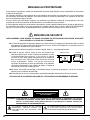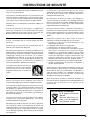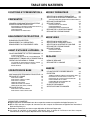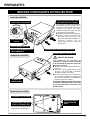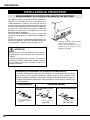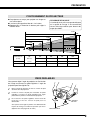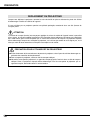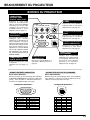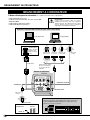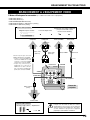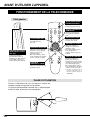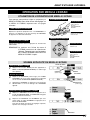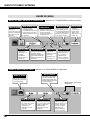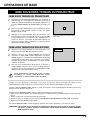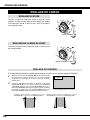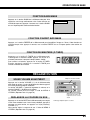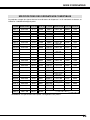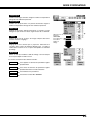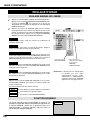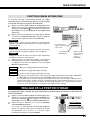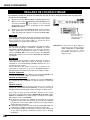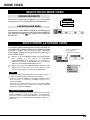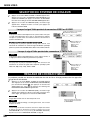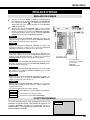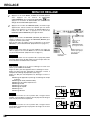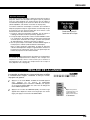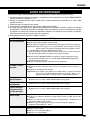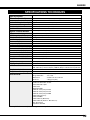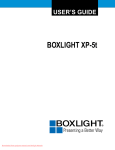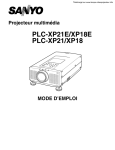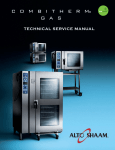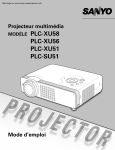Download 2 - InFocus
Transcript
MODE D’EMPLOI MESSAGE AU PROPRIETAIRE Avant d’utiliser ce projecteur, veuillez lire attentivement le présent mode d’emploi; suivez correctement les instructions d’utilisation du projecteur. Ce projecteur possède un grand nombre de caractéristiques et de fonctions très commodes. En suivant correctement les instructions d’utilisation du projecteur, vous pourrez utiliser au mieux ses possibilités, et le conserver en bon état de marche pendant de longues années. Si vous n’utilisez pas correctement l’appareil, non seulement vous réduirez la durée de vie du projecteur, mais vous risquerez de causer des anomalies de fonctionnement, un incendie ou d’autres accidents. Si votre projecteur semble ne pas fonctionner correctement, relisez le présent mode d’emploi, vérifiez les opérations et les connexions des câbles, et essayez d’appliquer les remèdes indiqués dans la section “GUIDE DE DEPANNAGE” figurant à la fin de ce manuel. Si le problème persiste, adressez-vous au revendeur, ou au centre de service. MESURES DE SECURITE AVERTISSEMENT: POUR REDUIRE LE RISQUE D’INCENDIE OU DE DECHARGE ELECTRIQUE, N’EXPOSEZ PAS L’APPAREIL A LA PLUIE OU A L’HUMIDITE. ● La lentille de projection du projecteur produit une lumière intense. Ne regardez pas directement dans la lentille de projection, ceci pourrait entraîner des blessures aux yeux. Veillez particulièrement à ce que des enfants ne regardent pas directement le rayon lumineux. ● Ce projecteur doit être installé de la manière indiquée. Sinon, il y aurait risque d’incendie. ● Laissez un espace suffisant autour du haut, de l’arrière et des côtés du projecteur pour assurer la bonne circulation de l’air pour le refroidissement du projecteur. Il faut laisser un espace minimum. Si vous devez placer le projecteur dans un meuble ou dans un espace clos, vous devez laisser des écarts minimum autour du projecteur. Veillez à ce que les ouvertures de ventilation du projecteur ne soient pas obstruées. Si le projecteur s’échauffe excessivement, ceci risquera de réduire sa durée de service et de causer des accidents graves. COTES ET HAUT ARRIERE 20cm 50cm 50cm 50cm ● Ne placez aucun objet inflammable ou de bombe aérosol à proximité du projecteur, car de l’air chaud est expulsé par les ouvertures de ventilation. ● Si le projecteur ne sera pas utilisé pendant une période prolongée, débranchez-le de la prise courant. VEUILLEZ LIRE ET CONSERVER CE GUIDE DE L’UTILISATEUR POUR REFERENCE ULTERIEURE. ATTENTION RISQUE D’ELECTROCUTION NE PAS OUVRIR ATTENTION : POUR REDUIRE LE RISQUE D’ELECTROCUTION, NE RETIREZ PAS LE COUVERCLE (OU LE DOS). L’APPAREIL NE CONTIENT AUCUNE PIECE SUSCEPTIBLE D’ETRE REPAREE PAR L’UTILISATEUR; SEULE LA LAMPE PEUT ETRE REMPLACEE PAR L’UTILISATEUR. CONFIEZ TOUTES LES REPARATIONS A UN TECHNICIEN QUALIFIE. CE SYMBOLE INDIQUE QU’UNE TENSION DANGEREUSE POUVANT CAUSER UNE ELECTROCUTION EST PRESENTE DANS L’APPAREIL. 2 CE SYMBOLE INDIQUE QUE LE GUIDE DE L’UTILISATEUR DE L’APPAREIL CONTIENT DES INSTRUCTIONS D’UTILISATION ET D’ENTRETIEN IMPORTANTES. INSTRUCTIONS DE SECURITE Lisez toutes les instructions de sécurité et d’utilisation avant la mise en service du projecteur. Lisez toutes les instructions données ici et conservez-les pour référence ultérieure. Débranchez le projecteur de la prise secteur avant de le nettoyer. N’utilisez pas de nettoyant liquide ou en aérosol. Pour le nettoyage, utilisez un chiffon humide. Respectez tous les avertissements et instructions indiqués sur le projecteur. Ce projecteur ne doit fonctionner que sur une source d’alimentation conforme aux normes indiquées sur l’étiquette. En cas de doute, consultez votre revendeur agréé ou la compagnie d’électricité locale. Ne surchargez ni les prises de courant ni les rallonges car cela peut entraîner un incendie ou une décharge électrique. Ne placez aucun poids sur le cordon d’alimentation. Ne placez pas ce projecteur à un endroit où le câble d’alimentation risquera d’être piétiné et endommagé. Pour plus de protection lors d’un orage, ou si l’appareil est laissé sans surveillance ou non utilisé pendant une longue période, débranchez-le de la prise secteur. Ceci évitera des dommages dûs aux éclairs et aux sautes de tension. N’essayez jamais de réparer ce projecteur vous-même car l’ouverture ou le retrait de couvercles peut vous exposer à des tensions élevées dangereuses ou à d’autres dangers. Toutes les réparations doivent être effectuées par un personnel qualifié. N’exposez pas cet appareil à la pluie ou ne l’utilisez pas près de l’eau... par exemple dans un sous-sol humide, près d’une piscine, etc. Débranchez le projecteur de la prise secteur et confiez la réparation à un personnel qualifié dans les cas suivants: a. Lorsque le cordon ou la fiche d’alimentation sont endommagés ou effilochés. b. Si du liquide a été renversé sur le projecteur. c. Si le projecteur a été exposé à la pluie ou à l’eau. d. Si le projecteur ne fonctionne pas normalement lorsque vous suivez correctement les instructions. Réglez uniquement les commandes indiquées dans le mode d’emploi car un réglage incorrect d’autres commandes peut causer des dommages exigeant l’intervention d’un technicien qualifié pour effectuer de gros travaux de réparation pour remettre le projecteur en état de marche. e. Si le projecteur est tombé ou si le coffret est endommagé. f. Lorsque les performances du projecteur se dégradent, il faut faire réparer l’appareil. N’utilisez pas d’accessoires non recommandés par le fabricant, car ils peuvent être dangereux. Ne placez pas le projecteur sur un chariot, un support ou une table instables. Le projecteur risque de tomber et de causer de graves blessures à un enfant ou un adulte, et d’être gravement endommagé. N’utilisez qu’un chariot ou un support recommandé par le fabricant, ou vendu avec le projecteur. L’installation au mur ou sur une étagère doit être conforme aux instructions du fabricant, et doit être faite en utilisant un nécessaire d’installation approuvé par le fabricant. L’ensemble projecteur/chariot doit être manipulé avec soin. Des arrêts brusques, une force excessive ou des surfaces irrégulières peuvent faire se renverser le chariot. Des fentes et des ouvertures dans le coffret, à l’arrière et en dessous, sont prévues pour la ventilation, pour assurer un fonctionnement fiable et pour éviter que l’appareil surchauffe. Les ouvertures ne doivent jamais être couvertes avec un tissu ou d’autres objets, et les ouvertures inférieures ne doivent pas être bloquées si le projecteur est placé sur un lit, un sofa, un tapis ou une autre surface du même type. Ce projecteur ne doit jamais être placé sur ou à proximité d’un radiateur ou d’une sortie de chauffage. Ce projecteur ne doit pas être placé dans une installation encastrée telle qu’un meuble-bibliothèque, sans qu’une ventilation adéquate ne soit prévue. Lorsque des pièces de rechange sont requises, assurez-vous que le technicien a utilisé des pièces de rechange spécifiées par le fabricant, dont les caractéristiques sont identiques à celles de la pièce originale. Les substitutions de pièces non autorisées peuvent causer un incendie, une décharge électrique ou des blessures corporelles. Après tout travail de réparation ou d’entretien, demandez au technicien de faire les vérifications de sécurité habituelles pour confirmer que le projecteur est en parfait état de fonctionnement. Voor de klanten in Nederland Bij dit product zijn batterijen geleverd. Wanneer deze leeg zijn, moet u ze niet weggooien maar inleveren als KCA. N’introduisez pas d’objets d’aucune sorte dans le projecteur par les fentes du coffret car ils risqueraient de toucher des composants placés sous haute tension dangereuse, ou de court-circuiter des pièces, ce qui pourrait causer un incendie ou une décharge électrique. Ne renversez jamais de liquide sur le projecteur. 3 NORMES D’UTILISATION Avis de la commission fédérale des communications Cet appareil a été testé et jugé conforme aux limites des appareils numériques de classe A, conformément à l’article 15 des règlements FCC. Ces limites sont destinées à assurer une protection raisonnable contre les interférences nuisibles lorsque cet appareil est utilisé dans un environnement commercial. Cet appareil produit, utilise et peut émettre de l’énergie de fréquence radio, et s’il n’est pas installé et utilisé conformément au mode d’emploi, il pourra produire des interférences affectant négativement les communications radio. L’utilisation de cet appareil dans une zone résidentielle risque de causer des interférences nuisibles, auquel cas l’utilisateur sera tenu de corriger les interférences à ses propres frais. NORMES DU CORDON D’ALIMENTATION SECTEUR Le cordon d’alimentation secteur fourni avec ce projecteur est conforme aux normes d’utilisation du pays où vous l’avez acheté. Cordon d’alimentation secteur pour les Etats-Unis et le Canada: Le cordon d’alimentation secteur utilisé aux Etats-Unis et au Canada figure dans la liste des Underwriters Laboratories (UL) et est certifié par la Canadian Standard Association (CSA). Le cordon d’alimentation secteur possède une fiche de ligne secteur avec mise à la masse. Ceci est un dispositif de sécurité qui garantit que la fiche est bien adaptée à la prise de courant. N’essayez pas de modifier ce dispositif de sécurité. Si vous ne pouvez pas introduire la fiche dans la prise, adressez-vous à votre électricien. MASSE LA PRISE DE COURANT DOIT ETRE INSTALLEE A PROXIMITE DE L’APPAREIL, ET ETRE FACILEMENT ACCESSIBLE. 4 TABLE DES MATIERES FONCTIONS ET PRESENTATION 6 PREPARATIFS NOM DES COMPOSANTS DU PROJECTEUR INSTALLATION DU PROJECTEUR BRANCHEMENT DU CORDON D’ALIMENTATION SECTEUR POSITIONNEMENT DU PROJECTEUR PIEDS REGLABLES DEPLACEMENT DU PROJECTEUR 7 7 8 8 9 9 10 BRANCHEMENT DU PROJECTEUR 11 BORNES DU PROJECTEUR BRANCHEMENT A L’ORDINATEUR BRANCHEMENT A L’EQUIPEMENT VIDEO 11 12 13 AVANT D’UTILISER L’APPAREIL 14 MODE D’ORDINATEUR SELECTION DU MODE D’ORDINATEUR SELECTION DU SYSTEME D’ORDINATEUR 22 22 22 SPECIFICATIONS DES ORDINATEURS COMPATIBLES23 REGLAGE D’ORDINATEUR REGLAGE D’IMAGE REGLAGE MANUEL DE L’IMAGE FONCTION NORMALE FONCTION D’IMAGE AUTOMATIQUE REGLAGE DE LA POSITION D’IMAGE REGLAGE DE L’ECRAN D’IMAGE MODE VIDEO SELECTION DU MODE VIDEO SELECTION DE LA SOURCE VIDEO SELECTION DU SYSTEME DE COULEUR REGLAGE DE L’ECRAN D’IMAGE REGLAGE D’IMAGE REGLAGE DE L’IMAGE FONCTION NORMALE 24 26 26 26 27 27 28 29 29 29 30 30 31 31 31 FONCTIONNEMENT DE LA TELECOMMANDE 14 PLAGE D’UTILISATION INSTALLATION DES PILES DE LA TELECOMMANDE 14 15 COMMANDES ET TEMOINS SUR LE PROJECTEUR 16 OPERATION PAR MENU A L’ECRAN 17 UTILISATION DE L’OPERATION PAR MENU A L’ECRAN SCHEMA EXPLICATIF DU MENU A L’ECRAN BARRE DE MENU 17 17 18 REGLAGE MENU DE REGLAGE REGLAGE DE LA LANGUE ANNEXE OPERATIONS DE BASE 19 MISE SOUS/HORS TENSION DU PROJECTEUR 19 REGLAGE DE L’IMAGE 20 REGLAGE DU ZOOM REGLAGE DE LA MISE AU POINT REGLAGE DU TRAPEZE FONCTION SANS IMAGE FONCTION D’ARRET SUR IMAGE FONCTION DE MINUTERIE (P-TIMER) REGLAGE DU SON REGLAGE DU VOLUME SONORE REGLAGE DE LA COUPURE DU SON 20 20 20 21 21 21 21 UTILISATION DE LA SOURIS SANS FIL ENTRETIEN TEMOIN D’ALARME DE TEMPERATURE (WARNING TEMP.) ENTRETIEN ET NETTOYAGE DU FILTRE A AIR NETTOYAGE DE LA LENTILLE DE PROJECTION REMPLACEMENT DE LA LAMPE PROGRAMMATEUR DE CONTROLE DE REMPLACEMENT DE LAMPE GUIDE DE DEPANNAGE SPECIFICATIONS TECHNIQUES 32 32 33 34 34 35 35 35 35 36 36 37 39 21 21 MARQUES DE COMMERCE ● Apple, Macintosh et PowerBook sont des marques de commerce enregistrées de Apple Computer, Inc. ● IBM et PS/2 sont des marques de commerce ou des marques de commerce enregistrées de International Business Machines, Inc. ● Windows et PowerPoint sont des marques déposées de Microsoft Corporation. ● Les noms de sociétés ou de produits mentionnés dans le guide de l’utilisateur sont des marques commerciales ou des marques déposées de leur société respective. 5 FONCTIONS ET PRESENTATION La technologie extrêmement sophistiquée utilisée pour ce projecteur multimédia lui donne d’excellentes qualités de portabilité, de solidité et de facilité d’utilisation. Le projecteur utilise des fonctions multimédia incorporées, une palette de 16,77 millions de couleurs, et une technologie d’affichage à cristaux liquides (LCD) à matrice active. ◆ Présentation compacte Ce projecteur compact est d’une taille et d’un poids très réduits. Il est conçu pour pouvoir être transporté et utilisé partout où vous allez. ◆ Compatibilité Ce projecteur accepte une grande variété de signaux d’entrée de vidéo et d’ordinateur tels que: ● Ordinateurs Ordinateurs compatibles IBM et Macintosh jusqu’à une résolution de 1280 x 1024. ● 6 systèmes de couleurs Les systèmes de couleurs NTSC, PAL, SECAM, NTSC 4.43, PAL-M ou PAL-N peuvent être connectés. ● Vidéo composite Les signaux vidéo composite, tels que les signaux TV haute définition de sortie de lecteur de DVD tels que 480i, 480p, 575i, 575p, 720p, 1035i ou 1080i, peuvent être connectés. ● S-Vidéo Les signaux S-Vidéo, tels que les signaux de sortie de magnétoscope S-VHS, peuvent être connectés. ◆ Image à haute résolution Ce projecteur offre une résolution de 800 x 600 points pour l’entrée d’ordinateur et 500 lignes TV horizontales. La résolution de l’ordinateur comprise entre SVGA (800 x 600) et SXGA (1280 x 1024) est compressée à 800 x 600 points. Ce projecteur ne peut pas afficher les images dont la résolution est supérieure à 1280 x 1024 points. Si la résolution de votre ordinateur est supérieure à 1280 x 1024, réglez la sortie de l’ordinateur à une résolution inférieure. ◆ Affichage multi-langues des menus Les langues d’affichage de menu disponibles sont les suivantes: anglais, allemand, français, italien, espagnol ou japonais 6 ◆ Système multibalayage Ce projecteur possède un système multibalayage pour s’adapter rapidement à presque tous les signaux de sortie d’ordinateur. Aucun réglage manuel compliqué de la fréquence ou d’autres réglages n’est nécessaire. ◆ Image auto à une seule touche Les signaux vidéo d’ordinateur parvenant à l’appareil sont reconnus et le réglage optimal est sélectionné automatiquement par la fonction image auto. Aucun réglage compliqué n’est nécessaire, et la projection est toujours précise. ◆ Zoom numérique (Mode d’ordinateur seulement) Le zoom numérique agrandit l’image jusqu’à 16 fois, ce qui permet de vous concentrer sur les informations essentielles et de transmettre efficacement votre message. ◆ Correction de trapèze La hauteur de positionnement du projecteur peut causer la déformation des images affichées sont déformées en une forme trapézoïdale. La correction de trapèze résout ce problème en modifiant numériquement la projection de façon à produire des images non déformées. ◆ Extinction automatique La fonction d’extinction automatique permet de réduire la consommation de courant lorsque le projecteur n’est pas utilisé. La fonction d’extinction automatique s’enclenche de manière à éteindre la lampe de projection lorsque le projecteur détecte une interruption des signaux et qu’aucune touche n’est enfoncée pendant plus de 5 minutes. La lampe de projection est rallumée automatiquement lorsque le projecteur détecte le signal ou qu’on appuie sur une touche. A l’expédition, cette fonction est activée sur le projecteur. ◆ Souris sans fil La télécommande fournie avec ce projecteur possède une fonction de souris sans fil pour l’ordinateur connecté. Cette fonction vous permet de faire fonctionner à la fois le projecteur et l’ordinateur à l’aide de cette télécommande seulement. PREPARATIFS NOM DES COMPOSANTS DU PROJECTEUR AVANT DU COFFRET LENTILLE DE PROJECTION BAGUE DE ZOOM BAGUE DE MISE AU POINT HAUT-PARLEUR (mono) OUVERTURES D’ENTREE D’AIR (des deux côtés et à l’arrière) Ce projecteur est équipé de ventilateurs de protection pour le protéger de la surchauffe. Faites attention aux points suivants pour garantir une bonne ventilation et éviter tout risque d’incendie ou de mauvais fonctionnement. ● N’obstruez pas la fente de ventilation. ● Veillez à ce qu’il n’y ait aucun objet des deux côtés du projecteur. Ces obstacles risqueraient d’empêcher le projecteur d’aspirer l’air de refroidissement par les ouvertures d’entrée d’air. CAPUCHON DE LENTILLE RECEPTEUR INFRAROUGE DE TELECOMMANDE CONNECTEUR DE CORDON D’ALIMENTATION OUVERTURES DE VENTILATION ARRIERE DU COFFRET SORTIE D’AIR CHAUD! BORNES ET CONNECTEURS L’air soufflé par les ouvertures de ventilation est chaud. Lors de l’utilisation ou de l’installation du projecteur, prenez les précautions suivantes. ● Ne placez pas un objet inflammable près de cette zone. ● Veillez à ce que les grilles latérales soient au moins à 1 m de tout objet, en particulier des objets sensibles à la chaleur. ● Ne touchez pas cette zone, en particulier les vis et les pièces métalliques. La température de cette zone augmente considérablement lorsque le projecteur est utilisé. Ce projecteur détecte la température interne et contrôle automatiquement la puissance de fonctionnement des ventilateurs de refroidissement. DESSOUS DU COFFRET COUVERCLE DE LA LAMPE OUVERTURES D’ENTREE D’AIR ET FILTRES A AIR PIEDS REGLABLES ET VERROUS DE PIED Ces ouvertures d’entrée d’air ne doireur jamais être obstruées. 7 PREPARATIFS INSTALLATION DU PROJECTEUR BRANCHEMENT DU CORDON D’ALIMENTATION SECTEUR Ce projecteur utilise une tension nominale d’entrée de 100-120 V CA ou 200-240 V CA. Le projecteur fera automatiquement la sélection de la tension d’entrée correcte. Il est conçu pour fonctionner avec des systèmes d’alimentation monophase avec conducteur neutre de prise de terre. Pour réduire les risques de décharge électrique, ne branchez pas le projecteur dans un autre type de système d’alimentation. Consultez votre revendeur autorisé ou un centre de service en cas de doute sur l’alimentation actuellement utilisée. Branchez le projecteur à l’équipement périphérique avant d’allumer le projecteur. (Pour plus de détails concernant les branchements, reportez-vous aux pages 11 à 13.) Branchez le cordon d’alimentation secteur (fourni) au projecteur. La prise de courant doit se trouver à proximité de cet appareil et être facilement accessible. ATTENTION Par mesure de sécurité, débranchez le cordon d’alimentation secteur lorsque vous n’utilisez pas l’appareil. Lorsque ce projecteur est raccordé à une prise de courant par le cordon d’alimentation secteur, l’appareil est en mode d’attente et consomme une petite quantité de courant. REMARQUE CONCERNANT LE CORDON D’ALIMENTATION Le cordon d’alimentation secteur doit être conforme aux normes d’utilisation en vigueur dans le pays où vous utilisez le projecteur. Vérifiez le type de fiche secteur en vous référant au tableau ci-dessous; il faut utiliser le cordon d’alimentation secteur adéquat. Si le cordon d’alimentation secteur fourni n’est pas adapté à la prise secteur, adressez-vous à votre revendeur. Côté projecteur Côté prise secteur Pour les Etats-Unis et le Canada Pour l’Europe continentale Masse Vers le connecteur du cordon d’alimentation du projecteur 8 Vers la prise secteur Vers la prise secteur (120 V CA) (200 - 240 V CA) PREPARATIFS POSITIONNEMENT DU PROJECTEUR ● Ce projecteur est conçu pour projeter une image sur une surface plane. ● La mise au point peut être faite de 1,4 m à 8,0 m. ● Reportez-vous à l’illustration ci-dessous pour régler la taille de l’écran. ECLAIRAGE DE LA SALLE La luminosité de la salle a une grande influence sur la qualité de l’image. Il est conseillé de baisser l’éclairage ambiant pour obtenir des images plus belles. 8,0m 200” 6,0m 4,0m 150” Position de zoom maximale 2,4m 167” 100” 1,4m 36” H1 125” 60” 83” Position de zoom minimale 50” H2 30” Taille d’écran (L x H) 30” 60” 100” 150” 200” 610 x 457 1219 x 914 2032 x 1524 3048 x 2286 4064 x 3048 Hauteur (H1) 422mm 844mm 1407mm 2110mm 2814mm Hauteur (H2) 35mm 70mm 117mm 176mm 234mm PIEDS REGLABLES Vous pouvez régler l’angle de projection et d’inclinaison de l’image en tournant les pieds réglables. L’angle de projection peut être réglé de 7,6°. 1 Elevez l’avant du projecteur et tirez les verrous de pied des deux côtés du projecteur. 2 Lâchez les verrous de pied pour verrouiller les pieds réglables, et tournez les pieds réglables pour régler précisément la position et l’inclinaison du projecteur. 3 Pour raccourcir les pieds réglables, élevez l’avant du projecteur et tirez les verrous de pied pour les déverrouiller. Vous pouvez aussi régler la position et la déformation de trapèze de l’image en utilisant l’opération par menu. (Reportez-vous aux pages 20, 28 et 30.) VERROUS DE PIED PIEDS REGLABLES 9 PREPARATIFS DEPLACEMENT DU PROJECTEUR Lorsque vous déplacez le projecteur, remettez le cache de lentille en place et rétractez les pieds afin d’éviter d’endommager la lentille et le coffret de l’appareil. Si vous n’utilisez pas ce projecteur pendant une période prolongée, remettez-le dans son étui (housse de transport) fourni. ATTENTION La housse de transport (fournie) est conçue pour protéger la surface du coffret de l’appareil contre la poussière et les rayures, et non pour protéger le projecteur LCD contre des forces extérieures. Ne mettez pas le projecteur dans cette housse pour le faire transporter par un service de livraison ou de transport. Le projecteur risquerait d’être endommagé. Lorsque vous manipulez le projecteur, ne le laissez pas tomber et ne le cognez pas, ne lui faites pas subir de forces excessives et n’empilez aucun objet sur son coffret. PRECAUTION POUR LE TRANSPORT DU PROJECTEUR ● Evitez absolument de laisser tomber ou de percuter le projecteur, sinon il pourrait subir des dommages ou présenter des anomalies de fonctionnement. ● Pour transporter le projecteur, utilisez un étui de transport adéquat. ● Ne confiez le transport du projecteur à un agent de transport qu’après l’avoir mis dans un étui de transport adéquat. Sinon, le projecteur risquerait d’être endommagé. Pour faire transporter le projecteur par un agent de transport, demandez conseil à votre revendeur. 10 BRANCHEMENT DU PROJECTEUR BORNES DU PROJECTEUR CONNECTEURS D’ENTREE VIDEO (VIDEO/Y, Pb/Cb, Pr/Cr) CONNECTEUR D’ENTREE S-VIDEO Branchez la sortie vidéo composite de l’équipement vidéo au connecteur VIDEO/Y ou branchez les sorties vidéo composant aux connecteurs Y/VIDEO, Pb/Cb et Pr/Cr. (Reportez-vous à la page 12.) video Y ––– Pb ⁄ Cb – Pr ⁄ Cr reset audio OUT AV TOUCHE DE REMISE A ZERO (RESET) Ce projecteur utilise un microordinateur pour contrôler l’appareil. Il est possible que le micro-ordinateur fonctionne parfois incorrectement et qu’il soit nécessaire de le remettre à zéro. Vous pouvez effectuer ceci en appuyant sur la touche RESET avec un stylo; l’appareil s’éteindra puis redémarrera alors. N’utilisez pas excessivement la fonction de REMISE A ZERO. computer IN BORNE D’ENTREE D’ORDINATEUR Branchez la sortie d’ordinateur à cette borne. (Reportez-vous à la page 13.) Borne: HDB 15 BROCHES Branchez la borne de sortie d’affichage de l’ordinateur à l’ENTREE D’ORDINATEUR en utilisant le câble VGA (fourni). Pour raccorder un ordinateur Macintosh, il faut utiliser un adaptateur MAC (non fourni). Configuration des broches 15 1 2 3 4 5 6 7 8 14 2 3 9 8 13 Entrée rouge Entrée verte Entrée bleue Détection 2 Masse (Sync.horiz.) Masse (rouge) Masse (verte) Masse (bleue) 1 7 12 9 10 11 12 13 14 15 Branchez la sortie audio de l’appareil vidéo à cette borne. (Reportez-vous à la page 12.) CONNECTEUR DE PORT DE COMMANDE BORNE D’ENTREE D’ORDINATEUR 4 computer audio IN PC control Branchez la sortie audio de l’ordinateur à cette borne. (Reportez-vous à la page 13.) Branchez un amplificateur audio à cette borne. (Reportez-vous aux pages 12, 13.) 10 CONNECTEUR D’ENTREE AUDIO CONNECTEUR D’ENTREE AUDIO D’ORDINATEUR CONNECTEUR DE SORTIE AUDIO (STEREO) 5 Branchez la sortie S-VIDEO de l’appareil vidéo à cette borne. (Reportez-vous à la page 12.) S-video 6 11 Lorsque vous commandez l’ordinateur avec la télécommande de ce projecteur, branchez le port de souris de votre ordinateur personnel à ce connecteur. (Reportez-vous à la page 13.) CONNECTEUR DE PORT DE COMMANDE Borne: DIN 8 BROCHES Branchez le port de commande (port PS/2, série ou ADB) de votre ordinateur à cette borne à l’aide du câble de souris (le câble de souris pour port PS/2 est fourni). Configuration des broches 8 5 7 6 4 3 2 1 Non connecté Masse (Sync.vert.) Détection 0 Détection 1 Sync.horiz. Sync.vert. Réservé PS/2 Série RxD 1 ----2 HORLOGE ----3 DONNEES ----4 MASSE MASSE 5 ----RTS 6 ----TxD 7 MASSE MASSE MASSE 8 ----- ADB ----ADB ----MASSE ------------MASSE 11 BRANCHEMENT DU PROJECTEUR BRANCHEMENT A L’ORDINATEUR Câbles utilisés pour la connexion (✽ = Câbles non fournis avec ce projecteur) • Câble VGA (HDB 15 broches) • Câble de souris pour port PS/2, port série ou port ADB • Adaptateur MAC • Câble audio PC (Mini fiche (stéréo)) • Câble audio (Mini fiche (stéréo)) ✽ REMARQUE: Lorsque vous raccordez le câble, les cordons d’alimentation du projecteur et de l’appareil extérieur doivent être débranchés de la prise secteur. Allumez le projecteur et l’appareil périphérique avant d’allumer l’ordinateur. Ordinateurs compatibles IBM ou Macintosh (VGA / SVGA / XGA / SXGA) Type de bureau Sortie de moniteur Type portable Port série Port PS/2 Port ADB Sortie audio Câble de souris pour port série Câble de souris pour port PS/2 Câble de souris pour port ADB Adaptateur MAC Réglez les interrupteurs coulissants comme indiqué sur le tableau ci-après. Terminal Câble VGA Terminal Câble audio (stéréo) Terminal Utilisez l’un de ces câbles de souris correspondant au connecteur de votre ordinateur. Bornes du projecteur video Y ––– Pb ⁄ Cb – Pr ⁄ Cr reset audio OUT AV AUDIO OUT computer IN S-video computer audio IN PC control COMPUTER AUDIO IN CONTROL PORT COMPUTER IN Câble audio (stéréo) ✽ ◆ ADAPTATEUR MAC (non fourni) Entrée audio Amplificateur Enceinte audio (stéréo) Réglez les interrupteurs comme indiqué dans le tableau ci-dessous en fonction du MODE DE RESOLUTION que vous voulez utiliser avant d’allumer le projecteur et l’ordinateur. ON ON DIP 1 2 3 4 5 6 OFF 12 MODE 13” (640 x 480) MODE 16” (832 x 624) MODE 19” (1024 x 768) MODE 21” (1152 x 870) 1 2 ON OFF OFF ON ON ON ON ON 3 4 5 6 OFF OFF OFF OFF OFF ON OFF OFF ON OFF OFF OFF ON ON OFF OFF BRANCHEMENT DU PROJECTEUR BRANCHEMENT A L’EQUIPEMENT VIDEO Câbles utilisés pour la connexion (✽ = Câbles non fournis avec ce projecteur) • Câble vidéo (RCA x 1) • Câble vidéo (RCA x 3) ✽ • Câble S-VIDEO (Mini DIN 4 broches) • Câble audio AV (RCA x 2 - Mini fiche x 1 (stéréo)) • Câble audio PC (Mini fiche (stéréo)) Source vidéo (exemple) Appareil de sortie vidéo component (tel qu’un lecteur DVD ou qu’un téléviseur haute définition) Lecteur de disques vidéo Magnétoscope à cassette Sortie vidéo composite Sortie vidéo component Sortie S-VIDEO Sortie audio Y Pb/Cb Pr/Cr Câbles vidéo (RCA x 1) Utilisez n’importe quel connecteur VIDEO, Y-Pb/Cb-Pr/Cr ou S-VIDEO. • Lorsque le connecteur VIDEO et le connecteur S-VIDEO sont tous deux connectés, le connecteur S-VIDEO a priorité sur le connecteur VIDEO. • Lorsque le(s) connecteur(s) YPb/Cb-Pr/Cr et le connecteur SVIDEO sont tous deux connectés, le(s) connecteur(s) Y-Pb/Cb-Pr/Cr a priorité sur le connecteur S-VIDEO. R Câbles vidéo (RCA x 3) ✽ Câble S-VIDEO L Câble audio (stéréo) Y-Pb/Cb-Pr/Cr video Y ––– Pb ⁄ Cb – Pr ⁄ Cr S-VIDEO S-video VIDEO AUDIO OUT reset audio OUT AV computer IN Câble audio PC (stéréo) computer audio IN PC control AV AUDIO IN Bornes du projecteur Entrée audio Appareil audio extérieur Enceinte audio (stéréo) Amplificateur REMARQUE: Lorsque vous raccordez le câble, les cordons d’alimentation du projecteur et de l’appareil extérieur doivent être débranchés de la prise secteur. Allumez le projecteur et l’appareil périphérique avant d’allumer l’ordinateur. 13 AVANT D’UTILISER L’APPAREIL FONCTIONNEMENT DE LA TELECOMMANDE Côté gauche TOUCHE DE MARCHE/ARRET D’ALIMENTATION (ON-OFF) power on keystone d.zoom volume lock all off TOUCHE DE MENU (MENU) Utilisée pour appeler l’opération par menu. (p.17, 18) mute computer menu video Lorsque vous utilisez la télécommande, mettez cet interrupteur sur “ON”; mettez-le sur “ALL OFF” lorsque vous n’utilisez pas la télécommande. TOUCHE D’ORDINATEUR (COMPUTER) Utilisée pour sélectionner la source d’entrée d’ordinateur. (p.22) TOUCHE VIDEO (VIDEO) Utilisée pour sélectionner la source vidéo. (p.29) BOUTON DE CLIC A DROITE Utilisé pour compresser l’image en mode de zoom numérique. (p.28) Elle est aussi utilisée comme souris d’ordinateur en opération comme souris sans fil. (p.34) BOUTON DE SELECTION INTERRUPTEUR DE MISE HORS CIRCUIT TOTALE (ALL OFF) Utilisée pour allumer ou éteindre le projecteur. (p.19) Utilisé pour exécuter l’élément sélectionné ou pour agrandir l’image en mode zoom numérique. (p.28) Elle est aussi utilisée comme souris d’ordinateur en opération comme souris sans fil. (p.34) p-timer blank freeze normal auto image TOUCHE DE MINUTERIE (P-TIMER) Utilisée pour utiliser la fonction de minuterie. (p.21) TOUCHE DE POINTAGE Utilisée pour déplacer le pointeur sur le menu, pour régler l’élément, ou pour obtenir une image en panning en mode de zoom numérique. (p.28) Elle est aussi utilisée comme souris d’ordinateur en opération comme souris sans fil. (p.34) ✽ Lorsque vous appuyez sur le centre de cette touche, celle-ci fonctionne comme le bouton de SELECTION. PLAGE D’UTILISATION Pointez la télécommande vers le projecteur (fenêtre de réception) lorsque vous appuyez sur les touches. La plage de fonctionnement maximale pour la télécommande est de 5 m et 60° environ de l’avant du projecteur. 60° 5m 14 AVANT D’UTILISER L’APPAREIL power TOUCHE DE TRAPEZE (KEYSTONE) keystone d.zoom volume Utilisées pour régler le volume sonore. (p.21) lock Utilisée pour corriger la déformation de trapèze. (p.20, 28, 29) TOUCHE DE COUPURE DU SON (MUTE) TOUCHE DE VOLUME (VOLUME) mute computer menu video Utilisée pour couper le son. (p.21) TOUCHE DE ZOOM NUMERIQUE (D.ZOOM) Utilisée pour sélectionner le mode ZOOM NUMERIQUE et modifier la taille de l’image. (p.28) p-timer TOUCHE SANS IMAGE (BLANK) Utilisée pour rendre l’image complètement noire. (p.21) TOUCHE D’ARRET SUR IMAGE (FREEZE) blank freeze auto image Utilisée pour immobiliser l’image. (p.21) normal TOUCHE D’IMAGE AUTO (AUTO IMAGE) TOUCHE DE NORMAL (NORMAL) Utilisée pour activer la fonction d’IMAGE AUTO. (p.27) Utilisée pour remettre tous les réglages de l’image aux réglages par défaut de l’usine. (p.26, 31) INSTALLATION DES PILES DE LA TELECOMMANDE 1 Retirez le couvercle du compartiment des piles. Appuyez sur le couvercle vers le bas et faites-le glisser. 2 Insérez les piles dans le compartiment. 3 Replacez le couvercle du compartiment des piles. 2 piles format AA Pour assurer une bonne orientation des polarités (+ et –), veillez à ce que les bornes des piles soient fermement en contact avec les broches du logement. Pour vous assurer d’un fonctionnement correct, respectez les précautions suivantes. ● Utilisez (2) piles format AA, UM3 ou R06 au alcalines. ● Changez les deux piles au même temps. ● N’utilisez pas une nouvelle pile avec une pile usée. ● Evitez tout contact avec de l’eau ou d’autres liquides. ● N’exposez pas les télécommandes à une humidité excessive ou à la chaleur. ● Ne faites pas tomber la télécommande. ● Si les piles ont fuit dans la télécommande, essuyez le compartiment des piles et installez de nouvelles piles. 15 AVANT D’UTILISER L’APPAREIL COMMANDES ET TEMOINS SUR LE PROJECTEUR TOUCHE DE MENU (MENU) Utilisée pour ouvrir ou fermer l’opération par menu. (p.17, 18) TOUCHES DE POINTAGE Utilisées pour sélectionner un élément et régler la valeur sur le menu. Elles sont aussi utilisées pour obtenir une image en panning en mode de zoom numérique. (p.28) TEMOIN D’ALARME DE TEMPERATURE (WARNING TEMP.) Ce témoin clignote en rouge lorsque la température interne du projecteur est trop élevée. (p.35) TEMOIN DE DISPONIBILITE (READY) Ce témoin s’allume en vert lorsque le projecteur est prêt à être mis en marche. Et il clignote en vert en mode d’extinction automatique. (P33) TOUCHE DE MARCHE/ARRET D’ALIMENTATION (ON-OFF) Utilisé pour allumer ou éteindre le projecteur. (p.19) wide power menu normal source TOUCHE DE NORMAL (NORMAL) Utilisée pour remettre tous les réglages de l’image aux réglages par défaut de l’usine. (p.26, 31) BOUTON DE SELECTION Utilisé pour exécuter l’élément sélectionné. Il est aussi utilisé pour agrandir l’image en mode zoom numérique. (p.28) TOUCHE DE SOURCE (SOURCE) Utilisée pour sélectionner la source d’entrée parmi Ordinateur ou Vidéo. (p.22, 29) 16 tele lamp warning ready replace temp. TEMOIN DE REMPLACEMENT DE LAMPE (LAMP REPLACE) Ce témoin s’allume en jaune lorsque la durée de vie de la lampe du projecteur arrive à sa fin. (p.36) lamp TEMOIN DE LAMPE (LAMP) Ce témoin s’éclaire faiblement lorsque le projecteur est allumé. Il s’éclaire intensément lorsque le projecteur est en mode d’attente. AVANT D’UTILISER L’APPAREIL OPERATION PAR MENU A L’ECRAN UTILISATION DE L’OPERATION PAR MENU A L’ECRAN Vous pouvez commander et régler ce projecteur par MENU A L’ECRAN. Pour utiliser chacun des réglages sur le MENU A L’ECRAN, reportez-vous aux pages suivantes. TELECOMMANDE SANS FIL TOUCHE DE POINTAGE Utilisé pour déplacer le pointeur dans les directions HAUT/BAS/DROITE/ GAUCHE. 1 DEPLACEMENT DU POINTEUR Déplacez le pointeur (Reportez-vous à la REMARQUE cidessous.) en appuyant sur la (les) touche(s) de POINTAGE du projecteur ou de la télécommande. BOUTON DE SELECTION Utilisée pour sélectionner l’élément voulu. COMMANDES SUR LE PROJECTEUR 2 SELECTION DE L’ELEMENT Sélectionnez l’élément voulu en appuyant sur le bouton de SELECTION. BOUTON DE SELECTION Utilisée pour sélectionner l’élément voulu. REMARQUE: Le pointeur est l’icône du menu A L’ECRAN permettant de sélectionner l’élément. Reportez-vous aux illustrations de la section “SCHEMA EXPLICATIF DU MENU A L’ECRAN” ci-après. TOUCHE DE POINTAGE Utilisé pour déplacer le pointeur dans les directions HAUT/BAS/DROITE/ GAUCHE. SCHEMA EXPLICATIF DU MENU A L’ECRAN Affichage du MENU A L’ECRAN 1 Appuyez sur la touche MENU pour faire apparaître le MENU A L’ECRAN (BARRE DE MENU). Le cadre rouge est le pointeur. BARRE DE MENU POINTEUR (cadre rouge) BOUTON DE SELECTION Sélection de l’element 2 Déplacez le POINTEUR (cadre rouge) sur l’ICONE D’ELEMENT que vous voulez sélectionner en appuyant sur les touches de POINTAGE (DROITE/GAUCHE). 3 Sélectionnez l’ELEMENT en appuyant sur le bouton de SELECTION. La zone de dialogue de l’ELEMENT apparaît. Commande et réglage par MENU A L’ECRAN 4 Déplacez le POINTEUR vers le bas en appuyant sur la touche de POINTAGE (BAS). (Le POINTEUR change de forme pour devenir une flèche.) 5 Déplacez le POINTEUR sur l’ELEMENT que vous voulez régler, et réglez l’ELEMENT en appuyant sur le bouton de SELECTION. Pour plus de détails concernant les réglages respectifs, reportez-vous aux pages suivantes. ICONE D’ELEMENT POINTEUR (cadre rouge) MENU TOUCHE DE POINTAGE (BAS) POINTEUR 17 AVANT D’UTILISER L’APPAREIL BARRE DE MENU Appuyez sur la TOUCHE MENU en mode d’ordinateur. BARRE DE MENU EN MODE D’ORDINATEUR MENU D’IMAGE AUTO MENU DE MODE Utilisé pour sélectionner le mode d’entrée d’ordinateur. (Reportez-vous à la page 22.) Utilisé pour régler automatiquement la synchronisation précise, les points totaux et la position d’image. (Reportez-vous à la page 27.) MENU DE AJUSTEMENT D’ORDINATEUR Utilisé pour régler les paramètres correspondant au format de signal d’entrée. (Reportez-vous aux pages 24, 25.) MENU DE REGLAGE MENU DE LANGUES Utilisé pour régler le volume, le menu d’affichage et pour remettre le programmateur de contrôle de remplacement de la lampe à zéro. (Reportezvous aux pages 32, 33.) Utilisé pour sélectionner la langue utilisée dans le menu. (Reportez-vous à la page 33.) MENU DE SYSTEME MENU D’IMAGE MENU DE POSITION MENU D’ECRAN Utilisé pour sélectionner un système d’ordinateur. (Reportez-vous à la page 22.) Utilisé pour régler l’image de l’ordinateur. [Synchro fin/Total de points/Bal. Des gris/Contraste/Luminosité/ Gamma]. (Reportez-vous à la page 26.) Utilisé pour régler la position de l’image. (Reportez-vous à la page 27.) Utilisé pour régler la taille de l’image ou pour corriger la déformation de trapèze. (Reportezvous à la page 28.) BARRE DE MENU EN MODE VIDEO Appuyez sur la TOUCHE MENU en mode vidéo. MENU D’IMAGE MENU DE MODE Utilisé pour sélectionner l’entrée vidéo. (Reportezvous à la page 29.) 18 Utilisé pour régler l’image. [Couleur/Teinte/Bal. Des gris/Contraste/Luminosité/ Netteté/Gamma] (Reportezvous à la page 31.) Même fonction que le mode d’ordinateur. MENU DE SYSTEME MENU DE SOURCE VIDEO MENU D’ECRAN Utilisé pour sélectionner un système de couleurs de la source vidéo sélectionnée. (Reportez-vous à la page 30.) Utilisé pour sélectionner une source vidéo parmi [Vidéo, S-Vidéo et Y, Pb/Cb, Pr/Cr]. (Reportez-vous à la page 29.) Utilisé pour régler la taille de l’image soit à normal, soit à large, ou pour corriger la déformation de trapèze. (Reportezvous à la page 30.) OPERATIONS DE BASE MISE SOUS/HORS TENSION DU PROJECTEUR MISE SOUS TENSION DU PROJECTEUR 1 Accomplir tous les branchements périphériques (avec l’ordinateur, le magnétoscope, etc.) avant d’allumer le projecteur. (Pour plus de détails concernant le branchement de ces appareils, reportez-vous à la section “BRANCHEMENT DU PROJECTEUR” aux pages 11 à 13.) 2 Branchez le cordon d’alimentation secteur du projecteur dans la prise secteur. Le témoin LAMP s’allume en rouge, et le témoin READY s’allume en vert. 3 Appuyez sur la touche ON–OFF de la télécommande ou du projecteur pour le mettre en position de marche. Le témoin LAMP s’éclaire faiblement, et les ventilateurs de refroidissement se mettent en marche. L’affichage de préparatifs apparaît sur l’écran et le compte à rebours commence. Le signal de la source apparaît 30 secondes plus tard. 30 L’affichage de préparatifs disparaît après 30 secondes. MISE HORS TENSION DU PROJECTEUR 1 Appuyer sur la touche ON-OFF de la télécommande ou du projecteur; le message “Eteindre” apparaît sur l’écran. 2 Appuyez à nouveau sur la touche ON-OFF pour éteindre le projecteur. Le témoin LAMP s’allume intensément et le témoin READY s’éteint. Les ventilateurs de refroidissement fonctionnent pendant 90 secondes après que le projecteur se soit éteint. (Pendant cette période de “refroidissement”, il n’est pas possible d’allumer cet appareil.) 3 Eteindre Le message disparaît après 4 secondes. Une fois que le refroidissement du projecteur est terminé, le témoin READY redevient vert et il est possible d’allumer le projecteur. Une fois que le projecteur est complètement refroidi, débranchez le cordon d’alimentation secteur. POUR CONSERVER LA DUREE DE VIE DE LA LAMPE, ATTENDEZ AU MOINS CINQ MINUTES AVANT D’ETEINDRE LA LAMPE APRES L’AVOIR ALLUMEE. Lorsque la fonction d’extinction automatique est en circuit, le projecteur détecte l’interruption de signal et éteint automatiquement la lampe de projection. Reportez-vous à la section “Extinction Automatique” à la page 33. Lorsque le témoin WARNING TEMP. clignote en rouge, le projecteur s’éteint automatiquement. Attendez au moins cinq minutes avant de rallumer le projecteur. Lorsque le témoin WARNING TEMP. continue à clignoter, procédez de la manière suivante: 1. Appuyez sur la touche ON-OFF pour éteindre le projecteur, et débranchez le cordon d’alimentation secteur de la prise secteur. 2. Vérifiez si le filtre à air n’est pas bouché par de la poussière. 3. Nettoyez le filtre à air. (Reportez-vous à la section “ENTRETIEN ET NETTOYAGE DU FILTRE A AIR” à la page 35.) 4. Appuyez sur la touche ON-OFF pour l’allumer. Si le témoin WARNING TEMP. continue à clignoter, adressez-vous à votre revendeur ou à un centre de service. REMARQUE: Il est possible que le ventilateur de refroidissement fonctionne pour refroidir le projecteur pendant que celui-ci est éteint. Lorsque le ventilateur de refroidissement fonctionne, le témoin WARNING TEMP. clignote en rouge. 19 OPERATIONS DE BASE REGLAGE DE L’IMAGE REGLAGE DU ZOOM Tournez la bague de zoom pour régler la taille de l’image projetée. Tournez la bague dans le sens “WIDE” pour obtenir une image plus grande, et dans le sens “TELE” pour obtenir une image plus petite. MIN. MAX. BAGUE DE ZOOM REGLAGE DE LA MISE AU POINT Tournez la bague de mise au point pour régler la mise au point de l’image projetée. BAGUE DE MISE AU POINT REGLAGE DU TRAPEZE Si l’image obtenue présente une déformation de trapèze, corrigez l’écran à l’aide du réglage de TRAPEZE. 1 Appuyez sur la touche KEYSTONE ▲/▼ de la télécommande, ou sélectionnez l’élément Trapèze sur le menu d’ECRAN. (Reportez-vous aux pages 28 et 30.) Le message “Trapèze” apparaît alors. 2 Corrigez la déformation de trapèze en appuyant sur la touche KEYSTONE ▲/▼ ou sur la (les) touche(s) de POINTAGE (HAUT/BAS). Appuyez sur la touche KEYSTONE ▲ ou sur la touche de POINTAGE (HAUT) pour réduire la partie supérieure de l’image, et appuyez sur la touche KEYSTONE ▼ ou sur la touche de POINTAGE (BAS) pour réduire la partie inférieure. Réduisez la partie supérieure en appuyant sur la touche KEYSTONE ▲ ou sur la touche de POINTAGE (HAUT). 20 Trapèze Le message disparaît après 4 secondes. Réduisez la partie inférieure en appuyant sur la touche KEYSTONE ▼ ou sur la touche de POINTAGE (BAS). OPERATIONS DE BASE FONCTION SANS IMAGE Appuyez sur la touche BLANK de la télécommande pour faire apparaître une image entièrement noire. Cette fonction est annulée lorsque vous appuyez à nouveau sur la touche BLANK ou sur n’importe quelle autre touche de fonction. Suppression Non Le message disparaît après 4 secondes. FONCTION D’ARRET SUR IMAGE Appuyez sur la touche FREEZE de la télécommande pour immobiliser l’image sur l’écran. Cette fonction est annulée lorsque vous appuyez à nouveau sur la touche FREEZE ou sur n’importe quelle autre touche de fonction. FONCTION DE MINUTERIE (P-TIMER) Appuyez sur la touche P-TIMER de la télécommande. L’affichage de la minuterie “00:00” apparaît sur l’écran et la minuterie commence à compter le temps (00:00 ~ 59:59). Pour arrêter la minuterie, appuyez sur la touche P-TIMER. Ensuite, appuyez à nouveau sur la touche P-TIMER pour annuler la fonction de minuterie. REGLAGE DU SON SOUND VOLUME ADJUSTMENT Appuyez sur la touche VOLUME (+/–) de la télécommande pour régler le volume. La zone de dialogue du volume apparaît sur l’écran pendant quelques secondes. La touche VOLUME (+) permet d’augmenter le volume, et la touche VOLUME (–) de diminuer le volume. Le volume sonore peut être réglé à l’aide du MENU A L’ECRAN. (Reportez-vous à la page 32.) REGLAGE DE LA COUPURE DU SON Appuyez sur la touche MUTE de la télécommande pour couper le son. Pour remettre le son à son niveau précédent, appuyez à nouveau sur cette touche, ou appuyez sur la(les) touche(s) VOLUME (+/–). Vous pouvez régler la coupure du son à l’aide du MENU A L’ECRAN. (Reportez-vous à la page 32.) Indique le niveau du volume. Appuyez sur la touche MUTE pour mettre la fonction de coupure du son en ou hors circuit. L’affichage disparaît après 4 secondes. 21 MODE D’ORDINATEUR SELECTION DU MODE D’ORDINATEUR OPERATION DIRECTE Sélectionnez le mode d’Ordinateur en appuyant sur la touche MODE du projecteur ou sur la touche COMPUTER de la télécommande. Touche MODE Ordinateur Vidéo OPERATION PAR MENU Appuyez sur la touche MENU; le MENU A L’ECRAN apparaît. Appuyez sur les touches de POINTAGE (GAUCHE/DROITE) pour sélectionner Ordinateur , puis appuyez sur le bouton de SELECTION. AFFICHAGE DU MODE ACTUEL Lorsque vous sélectionnez le mode Ordinateur, l’affichage du mode actuel apparaît. Il indique les informations d’ordinateur du mode sélectionné. Fournit les informations de l’ordinateur détecté par le projecteur. SELECTION DU SYSTEME D’ORDINATEUR SYSTEME DE MULTI-BALAYAGE AUTOMATIQUE Ce projecteur s’adapte automatiquement à la plupart des différents types d’ordinateur de spécifications VGA, SVGA, XGA ou SXGA. (Reportez-vous à la section “SPECIFICATIONS DES ORDINATEURS COMPATIBLES” à la page 23.). Si vous sélectionnez Ordinateur, ce projecteur s’adaptera automatiquement au signal entré et projettera l’image correcte sans qu’il soit nécessaire d’effectuer de réglage particulier. (Il est possible qu’il faille régler le système d’ordinateur lorsque vous raccordez certains ordinateurs.) CASE DE SYSTEME Affiche le système actuellement sélectionné. Remarque: Il est possible que le projecteur affiche les messages suivants. Adj. ordinat. Pas de signal Le projecteur ne peut pas distinguer ou détecter le signal d’entrée de l’ordinateur. Réglez manuellement le système d’ordinateur. (Reportez-vous à la page 24.) Aucun signal n’est entré de l’ordinateur. Vérifiez si le branchement de l’ordinateur au projecteur est correctement effectué. (Reportez-vous à la section “GUIDE DE DEPANNAGE” à la page 37.) Système actuellement sélectionné SELECTION MANUELLE DU SYSTEME D’ORDINATEUR Pour régler manuellement le système d’ordinateur, sélectionnez le mode sur le MENU A L’ECRAN. 1 2 22 Appuyez sur la touche MENU; le MENU A L’ECRAN apparaît alors. Appuyez sur les touches de POINTAGE (GAUCHE/DROITE) pour sélectionner SYSTEME, puis appuyez sur le bouton de SELECTION. Une autre zone de dialogue MODE D’ORDINATEUR apparaît. Appuyez sur la touche de POINTAGE (BAS); une icône à flèche rouge apparaît. Déplacez la flèche sur le système que vous voulez régler, puis appuyez sur le bouton de SELECTION. Il est possible de sélectionner les systèmes sur cette zone de dialogue. Pour quitter le menu SYSTEME MODE D’ORDINATEUR SPECIFICATIONS DES ORDINATEURS COMPATIBLES Ce projecteur accepte les signaux de tous les ordinateurs de fréquences V et H mentionnés ci-dessous, et inférieures à 100 MHz d’horloge de points. Fréquence Fréquence horizontale (kHz) verticale (Hz) AFFICHAGE A L’ECRAN RESOLUTION VGA 1 640 x 480 31,47 VGA 2 720 x 400 VGA 3 Fréquence Fréquence horizontale (kHz) verticale (Hz) AFFICHAGE A L’ECRAN RESOLUTION 59,88 XGA 3 1024 x 768 60,023 75,03 31,47 70,09 XGA 4 1024 x 768 56,476 70,07 640 x 400 31,47 70,09 XGA 5 1024 x 768 60,31 74,92 VGA 4 640 x 480 37,86 74,38 XGA 6 1024 x 768 48,50 60,02 VGA 5 640 x 480 37,86 72,81 XGA 7 1024 x 768 44,00 54,58 VGA 6 640 x 480 37,50 75,00 XGA 8 1024 x 768 63,48 79,35 36,00 43,59 VGA 7 640 x 480 43,269 85,00 XGA 9 1024 x 768 (Entrelacement) MAC LC13 640 x 480 34,97 66,60 XGA 10 1024 x 768 62,04 77,07 MAC 13 640 x 480 35,00 66,67 XGA 11 1024 x 768 61,00 75,70 35,522 43,48 RGB ––––– 15,734 30 XGA 12 1024 x 768 (Entrelacement) RGB ––––– 15,625 25 XGA 13 1024 x 768 46,90 58,20 SVGA 1 800 x 600 35,156 56,25 XGA 14 1024 x 768 47,00 58,30 SVGA 2 800 x 600 37,88 60,32 XGA15 1024 x 768 58,03 72,00 SVGA 3 800 x 600 46,875 75,00 MAC 19 1024 x 768 60,24 75,08 SVGA 4 800 x 600 53,674 85,06 MAC 21 1152 x 870 68,68 75,06 SVGA 5 800 x 600 48,08 72,19 SXGA 1 1152 x 864 64,20 70,40 SVGA 6 800 x 600 37,90 61,03 SXGA 11 1152 x 900 61,20 65,20 SVGA 7 800 x 600 34,50 55,38 SXGA 13 50,00 43,00 SVGA 8 800 x 600 38,00 60,51 SXGA 14 1280 x 1024 (Entrelacement) 1280 x 1024 (Entrelacement) 50,00 47,00 SVGA 9 800 x 600 38,60 60,31 SXGA 17 1152 x 900 61,85 66,00 46,43 43,35 SVGA 10 800 x 600 32,70 51,09 SXGA 18 1280 x 1024 (Entrelacement) SVGA 11 800 x 600 38,00 60,51 HDTV720p ––––– 45,00 60,00 33,75 60,00 33,75 60,00 MAC1 6 832 x 624 49,72 74,55 HDTV1035i ––––– XGA 1 1024 x 768 48,36 60,00 HDTV1080i ––––– XGA 2 1024 x 768 68,677 84,997 REMARQUE: Les spécifications sont sujettes à changements sans préavis. 23 MODE D’ORDINATEUR REGLAGE D’ORDINATEUR Ce projecteur peut s’adapter automatiquement à la majorité des signaux d’affichage des ordinateurs actuellement disponibles sur le marché. Cependant, certains ordinateurs utilisent un format de signal spécial qui est différent des formats standards et peut ne pas être adapté par le système de multi-balayage de ce projecteur. Dans un tel cas, le projecteur ne pourra pas projeter une image correcte. L’image clignotera, ne sera pas synchronisée, sera mal centrée ou sera déformée. Pour remédier à ceci, ce projecteur possède une fonction de réglage d’ordinateur qui vous permet de régler précisément plusieurs paramètres adaptés au format de ces signaux exceptionnels, et possède cinq zones de mémoire indépendantes pour mémoriser ces paramètres réglés manuellement. Il est donc possible de rappeler au besoin un réglage particulier pour un ordinateur spécifique en utilisant cette fonction. Remarque: Cette fonction de réglage d’ordinateur ne peut pas être utilisée lorsque “RGB”, “HDTV1035i” ou “HDTV1080i” est sélectionné dans le menu SYSTEME. (Reportez-vous aux pages 22 et 23.) 1 Appuyez sur la touche MENU; le MENU A L’ECRAN apparaît alors. Appuyez sur les touches de POINTAGE (DROITE/GAUCHE) pour sélectionner ADJ.ORDINAT. , puis appuyez sur le bouton de SELECTION. Une autre zone de dialogue du menu “Réserver où?” apparaît alors. 2 Dans cette zone de dialogue, vous pouvez mémoriser le paramètre dans la zone de “Mode 1” à “Mode 5”. Pour mémoriser le nouveau paramètre d’ordinateur, sélectionnez le mode avec le message “Libre” en appuyant sur les touches de POINTAGE (HAUT/BAS) et sur le bouton de SELECTION. Pour changer les paramètres du mode réglé précédemment, sélectionnez le mode avec “Mémoriser”. 3 Une fois que le mode est sélectionné, la zone de dialogue de réglage de paramètre apparaît. Placez la flèche sur l’élément que vous voulez changer en appuyant sur les touches de POINTAGE (HAUT/BAS), et réglez chaque élément afin qu’il corresponde à votre ordinateur. Pour changer la valeur, appuyez soit sur la touche de POINTAGE (DROITE/GAUCHE). Pour le réglage de chaque élément, reportez-vous à la page suivante. 4 Placez la flèche sur “Mémoriser”, puis appuyez sur le bouton de SELECTION. Le paramètre est alors mémorisé dans le mode sélectionné. 5 Pour activer manuellement le mode réglé dans le menu ADJ. ORDINAT., sélectionnez le mode dans le menu SYSTEME. (Reportez-vous à la page 22.) La mémorisation des paramètres de ce mode est effectuée. Mode libre. Réglage manuel du mode d’ordinateur (1 à 5) Fermez le menu ADJ. ORDINAT. Appuyez sur le bouton de SELECTION pour mettre la fonction de Plein écran en/hors circuit. 24 Appuyez sur la (les) touche(s) de POINTAGE (DROITE/ GAUCHE) pour régler la valeur. MODE D’ORDINATEUR Total de lignes Nombre total de lignes verticales. Réglez le nombre correspondant à l’image de votre ordinateur personnel. Total de points Nombre total de points dans une période horizontale. Réglez le nombre correspondant à l’image de votre ordinateur personnel. Horiz. / Vert. Réglage de la position d’image horizontale ou verticale. Lorsque l’image n’est pas centrée sur l’écran, réglez chacun de ces éléments. Clamp Réglage du niveau de serrage. Si l’image comporte des barres foncées, effectuez ce réglage. Display area Réglage de la zone affichée par ce projecteur. Sélectionnez la résolution dans la boîte de dialogue Display area, ou réglez le nombre dans la colonne “H” ou “V” pour correspondre à la résolution de l’image. Appuyez sur le bouton de SELECTION pour sélectionner la résolution typique de l’image. Plein ecran Mettez sur “On” pour modifier la taille de l’image à un taux d’aspect de 4 x 3 pour adapter la taille à l’écran. Ces touches fonctionnent de la manière suivante. Reset Pour rappeler les données de paramètres réglées précédemment. Libre Pour effacer les données de paramètres réglées précédemment dans le mode sélectionné. Mémoriser Quitter Pour mémoriser les paramètres. Pour fermer le menu ADJ. ORDINAT. 25 MODE D’ORDINATEUR REGLAGE D’IMAGE REGLAGE MANUEL DE L’IMAGE 1 Appuyez sur la touche MENU; le MENU A L’ECRAN apparaît alors. Appuyez sur les touches de POINTAGE (GAUCHE/DROITE) pour sélectionner IMAGE , puis appuyez sur le bouton de SELECTION. Une autre zone de dialogue du menu REGLAGE D’IMAGE apparaît alors. 2 Appuyez sur la touche de POINTAGE (BAS); un icône à flèche rouge apparaît alors. Placez la flèche sur l’élément que vous voulez changer en appuyant sur les touches de POINTAGE (HAUT/BAS). Pour changer la valeur, appuyez soit sur la touche de POINTAGE (DROITE) soit sur la touche de POINTAGE (GAUCHE). Synchro fin Réglez l’image comme voulu pour éliminer le tremblement de l’affichage. (De 0 à 255) Total de points Nombre total de points dans une période horizontale. Réglez le nombre correspondant à l’image de votre ordinateur. Bal. Des gris (Rouge/Vert/Bleu) Pour placer la flèche sur la couleur Rouge, Vert ou Bleu que vous voulez régler. Appuyez sur la touche de POINTAGE (GAUCHE) pour rendre la couleur de l’image plus claire, et appuyez sur la touche de POINTAGE (DROITE) pour la rendre plus foncée. (De 0 à 63) Pour fermer le menu REGLAGE D’IMAGE. Contraste Appuyez sur la touche de POINTAGE (GAUCHE) pour rendre l’image plus claire, et appuyez sur la touche de POINTAGE (DROITE) pour la rendre plus foncée. (De 0 à 63) Luminosité Appuyez sur la touche de POINTAGE (GAUCHE) pour rendre l’image plus sombre, et sur la touche POINTAGE (DROITE) pour la rendre plus lumineuse. (De 0 à 63) Gamma Appuyez sur la touche de POINTAGE (GAUCHE) ou sur la touche de POINTAGE (DROITE) pour obtenir un meilleur équilibre du contraste. (De 0 à 16) REMARQUE: La Synchron fin et le Total de points ne peuvent pas être réglés complètement lorsque “RGB”, “HDTV1035i” ou “HDTV1080i” est sélectionné dans le menu SYSTEME. (Reportez-vous aux pages 22 et 23.) Ces touches fonctionnent de la manière suivante. Reset Mémoriser Quitter Pour rappeler les données réglées précédemment. Pour mémoriser les données réglées. Pour fermer le menu REGLAGE D’IMAGE. FONCTION NORMALE Le niveau d’image normal a été préréglé en usine sur ce projecteur, et peut être rétabli à tout moment en appuyant sur la touche NORMAL (située sur le projecteur ou sur la télécommande). L’affichage “Normal” apparaît alors sur l’écran pendant quelques secondes. 26 Placez la flèche sur l’élément voulu et appuyez sur la touche de POINTAGE (DROITE/GAUCHE). Normal MODE D’ORDINATEUR FONCTION D’IMAGE AUTOMATIQUE La fonction d’image automatique permet de régler automatiquement la synchronisation précise, les points totaux et la position d’image pour la plupart des ordinateurs. 1 Appuyez sur la touche MENU; le MENU A L’ECRAN apparaît alors. Appuyez sur les touches de POINTAGE (GAUCHE/DROITE) pour sélectionner AUTO IMAGE , puis appuyez sur le bouton de SELECTION. Une autre zone de dialogue du menu IMAGE AUTO apparaît alors. 2 Déplacez la flèche sur un élément que vous voulez régler en appuyant sur la touche de POINTAGE (HAUT/BAS). Changez le réglage sur marche ou arrêt en appuyant sur le bouton de SELECTION. Synchro fin Réglez l’image comme voulu pour éliminer le tremblement de l’affichage. Vous pouvez régler manuellement cet élément. (Reportezvous à la page 26.) Total de points Nombre total de points dans une période horizontale. Vous pouvez régler manuellement cet élément. (Reportez-vous à la page 26.) Position Réglage de la position de l’image. Vous pouvez régler manuellement cet élément. (Reportez-vous à la page 27.) 3 Pour enclencher les réglages sur l’élément réglé sur “On”. Pour fermer le menu IMAGE AUTO Déplacez la flèche sur l’élément puis appuyez sur le bouton de SELECTION. Déplacez la flèche sur “Partez!” puis appuyez sur le bouton de SELECTION pour enclencher la fonction d’image automatique. Ce réglage peut être exécuté en appuyant sur la touche AUTO IMAGE de la télécommande. Mémoriser Mémorise le réglage On/Off de chaque élément. Partez! Enclenche le réglage automatique de l’image. Quitter Ferme le menu de réglage automatique de l’image. REMARQUE: La Synchron fin et le Total de points ne peuvent pas être réglés complètement lorsque “RGB”, “HDTV1035i” ou “HDTV1080i” est sélectionné dans le menu SYSTEME. (Reportez-vous aux pages 22 et 23). Il est possible que la fonction d’image automatique ne permette pas de régler complètement la synchronisation précise, les points totaux et la position d’image de certains ordinateurs. Dans ce cas, il faut effectuer des réglages manuels pour obtenir une belle image. (Reportez-vous à la page 26 pour régler la “Synchro fin” ou le “Total de points”, et à la page 27 pour régler la Position d’image.) REGLAGE DE LA POSITION D’IMAGE Il est possible de régler la position de l’image verticalement et horizontalement en effectuant le REGLAGE DE POSITION D’IMAGE. 1 Appuyez sur la touche MENU; le MENU A L’ECRAN apparaît alors. Appuyez sur les touches de POINTAGE (GAUCHE/DROITE) pour sélectionner POSITION , puis appuyez sur le bouton de SELECTION. La boîte de dialogue POSITION D’IMAGE apparaît. 2 Déplacez l’image en appuyant sur les touches de POINTAGE (HAUT/BAS/DROITE/GAUCHE). Pour annuler le REGLAGE DE LA POSITION D’IMAGE, appuyez sur n’importe quelle touche à l’exception des touches de POINTAGE. Pour retourner à la position réglée précédemment, appuyez sur la touche NORMAL. Boîte de dialogue POSITION D’IMAGE Déplacez l’image en appuyant sur les touches de POINTAGE (HAUT/BAS/DROITE/GAUCHE). 27 MODE D’ORDINATEUR REGLAGE DE L’ECRAN D’IMAGE Ce projecteur possède une fonction de modification de taille de l’écran d’image permettant de faire apparaître l’image dans la taille désirée. 1 Appuyez sur la touche MENU; le MENU A L’ECRAN apparaît alors. Appuyez sur les touches de POINTAGE (GAUCHE/DROITE) pour sélectionner ECRAN , puis appuyez sur le bouton de SELECTION. Une autre zone de dialogue du menu ECRAN D’IMAGE apparaît alors. 2 Appuyez sur la touche de POINTAGE (BAS); une icône à flèche rouge apparaît alors. Placez la flèche sur la fonction que vous voulez sélectionner puis appuyez sur le bouton de SELECTION. Déplacez la flèche sur la fonction voulue et appuyez sur le bouton de SELECTION. Vrai Pour rétablir la taille initiale de l’image, sélectionnez Vrai dans la boîte de dialogue. Lorsque la taille initiale de l’image est plus grande que la taille de l’écran (800 x 600), ce projecteur passe automatiquement au mode de Zoom numérique. Trapèze Lorsque l’image est déformée verticalement, sélectionnez Trapèze dans la boîte de dialogue. Le MENU A L’ECRAN et le menu REGLAGE D’ECRAN disparaissent, et le message “Trapèze” s’affiche. Corrigez la déformation de trapèze en appuyant sur la touche KEYSTONE ▲/▼ ou sur la (les) touche(s) de POINTAGE (HAUT/BAS). Reportez-vous à la section “REGLAGE DU TRAPEZE” à la page 20. REMARQUE: Le zoom Vrai et le Zoom digital ne peuvent pas être utilisés lorsque “RGB”, “HDTV1035i” ou “HDTV1080i” est sélectionné dans le menu SYSTEME. (Reportez-vous aux pages 22 et 23.) Zoom digital Pour régler la taille de l’image ou obtenir une image en panning, sélectionnez Zoom digital dans la boîte de dialogue. Le menu à L’ECRAN et le menu REGLAGE D’ECRAN disparaissent, et le message “D.Zoom” s’affiche. Vous pouvez aussi faire passer ce projecteur au mode de zoom numérique en appuyant sur la touche D.ZOOM ▲ /▼ de la télécommande. Pour l’utilisation, procédez comme indiqué ci-après. Fonction d’extension Pour agrandir la taille de l’image, appuyez sur la touche D.ZOOM ▲ ou sur le bouton de SELECTION. L’image est agrandie par degrés. Fonction de compression Pour compresser la taille de l’image, appuyez sur la touche D.ZOOM ▼ ou sur le bouton de CLIC A DROITE. La taille de l’image est réduite par degrés. Fonction panning Pour obtenir une image en panning, appuyez sur les touches de POINTAGE (HAUT/BAS/GAUCHE/DROITE). La fonction panning est utilisable seulement quand l’image est plus grande que la taille de l’écran. Pour annuler le mode de zoom numérique, appuyez sur une touche quelconque à l’exception des touches D.ZOOM ▲/▼, SELECTION, CLIC A DROITE ou POINTAGE. Pour régler l’image à la taille de l’écran (800 x 600), appuyez sur la touche NORMAL. ● Ce projecteur ne permet pas d’obtenir un affichage de résolution supérieure à 1280 x 1024. Si la résolution de l’écran de votre ordinateur est supérieure à 1280 x 1024, réglez la résolution à une valeur inférieure avant de brancher le projecteur. ● Les données d’image dans un mode autre que SVGA (800 x 600) sont modifiées pour s’adapter à la taille de l’écran dans le mode initial. ● Il est possible que l’“Opération panning” ne fonctionne pas correctement si vous utilisez le système d’ordinateur préparé avec le “Réglage d’ordinateur”. 28 MODE VIDEO SELECTION DU MODE VIDEO OPERATION DIRECTE Sélectionnez le mode Vidéo en appuyant sur la touche MODE du projecteur ou sur la touche VIDEO de la télécommande. Touche MODE Ordinateur Vidéo OPERATION PAR MENU Appuyez sur la touche MENU; le MENU A L’ECRAN apparaît alors. Appuyez sur les touches de POINTAGE (GAUCHE/DROITE) pour sélectionner Vidéo , puis appuyez sur le bouton de SELECTION. SELECTION DE LA SOURCE VIDEO Ce projecteur détecte automatiquement le signal provenant du (des) connecteur(s) d’entrée VIDEO ou du connecteur d’entrée S-VIDEO. Lorsque ces connecteurs sont connectés simultanément, sélectionnez le type de source vidéo dans le menu SOURCE VIDÉO. 1 Appuyez sur la touche MENU; le MENU A L’ECRAN apparaît alors. Appuyez sur les touches de POINTAGE (GAUCHE/DROITE) pour sélectionner la source vidéo, et appuyez sur le bouton de SELECTION. Une autre boîte de dialogue du menu SOURCE VIDÉO apparaît alors. 2 Appuyez sur la touche de POINTAGE (BAS); une flèche rouge apparaît alors. Placez la flèche sur la source que vous voulez sélectionner, puis appuyez sur le bouton de SELECTION. Cette case indique que la source Vidéo est actuellement sélectionnée. Auto Le projecteur détecte automatiquement la source vidéo à l’entrée, et se règle pour offrir les meilleures performances possibles. • Lorsque le connecteur VIDEO et le connecteur S-VIDEO sont tous deux connectés, le connecteur S-VIDEO a priorité sur le connecteur VIDEO. • Lorsque les connecteurs Y-Pb/Cb-Pr/Cr et le connecteur S-VIDEO sont tous deux connectés, les connecteurs Y-Pb/Cb-Pr/Cr ont priorité sur le connecteur S-VIDEO. Vidéo / S-Vidéo / Y, Pb/Cb, Pr/Cr Lorsque le(s) connecteur(s) d’entrée VIDEO et le connecteur d’entrée S-VIDEO sont connectés simultanément, ou si le projecteur ne peut pas choisir la source vidéo adéquate, il est nécessaire de sélectionner une source vidéo spécifique parmi Vidéo, S-Vidéo, et Y, Pb/Cb, Pr/Cr. 29 MODE VIDEO SELECTION DU SYSTEME DE COULEUR 1 Appuyez sur la touche MENU; le MENU A L’ECRAN apparaît alors. Appuyez sur les touches de POINTAGE (GAUCHE/DROITE) pour sélectionner SYSTEME, puis appuyez sur le bouton de SELECTION. Une autre zone de dialogue du menu SYSTEME VIDEO apparaît alors. 2 Appuyez sur la touche de POINTAGE (BAS); une flèche rouge apparaît alors. Déplacez la flèche sur “Auto”, puis appuyez sur le bouton de SELECTION. Lorsque le signal Vidéo parvient du connecteur VIDEO ou S-VIDEO Auto Le projecteur détecte automatiquement le système vidéo entré, puis se règle automatiquement pour offrir un fonctionnement optimal. Lorsque le système vidéo est PAL-M ou PAL-N, sélectionnez le système manuellement. Cette case indique la source vidéo actuellement sélectionnée. Placez la flèche sur le mode voulu, et appuyez sur le bouton de SELECTION. PAL / SECAM / NTSC / NTSC4.43 / PAL-M / PAL-N Si le projecteur ne peut pas reproduire l’image vidéo correcte, il est nécessaire de sélectionner un format de signal de diffusion spécifique parmi les systèmes PAL, SECAM, NTSC, NTSC 4.43, PAL-M ou PAL-N. Lorsque le signal Vidéo parvient des connecteurs Y, Pb/Cb, Pr/Cr Auto Le projecteur détecte automatiquement la source vidéo à l’entrée, et se règle pour offrir les meilleures performances possibles. Cette case indique la source vidéo actuellement sélectionnée. FORMAT DE SIGNAL VIDEO COMPONENT Si le projecteur ne peut pas reproduire l’image vidéo correcte, il faut sélectionner un format de signal vidéo componet spécifique parmi 480i, 575i, 480p, 575p, 720p, 1035i et 1080i. Placez la flèche sur le mode voulu, et appuyez sur le bouton de SELECTION. REGLAGE DE L’ECRAN D’IMAGE Ce projecteur possède une fonction de modification de taille de l’écran d’image permettant de faire apparaître l’image dans la taille désirée. 1 Appuyez sur la touche MENU; le MENU A L’ECRAN apparaît alors. Appuyez sur les touches de POINTAGE (GAUCHE/DROITE) pour sélectionner ECRAN , puis appuyez sur le bouton de SELECTION. Une autre zone de dialogue de l’affichage de REGLAGE D’ECRAN D’IMAGE apparaît alors. 2 Appuyez sur la touche de POINTAGE (BAS); une flèche rouge apparaît alors. Déplacez la flèche sur le format d’écran que vous voulez régler, puis appuyez sur le bouton de SELECTION. Normal Image vidéo normale avec un taux d’aspect de 4 x 3. Large Fait passer la taille de l’image à la taille grand écran, avec un taux d’aspect de 16 x 9. Trapèze Lorsque l’image est déformée verticalement, sélectionnez Trapèze dans la boîte de dialogue. Corrigez la déformation de l’image en appuyant sur la touche KEYSTONE ▲/▼ ou sur la (les) touche(s) de POINTAGE (HAUT/BAS). Reportez-vous à la section “REGLAGE DU TRAPEZE” à la page 20. 30 Placez le pointeur sur la fonction voulue et appuyez sur le bouton de SELECTION. MODE VIDEO REGLAGE D’IMAGE REGLAGE DE L’IMAGE 1 2 Appuyez sur la touche MENU; le MENU A L’ECRAN apparaît alors. Appuyez sur les touches de POINTAGE (GAUCHE/DROITE) pour sélectionner IMAGE , puis appuyez sur le bouton de SELECTION. Une autre zone de dialogue du menu REGLAGE D’IMAGE apparaît alors. Appuyez sur la touche de POINTAGE (BAS); un icône à flèche rouge apparaît alors. Placez la flèche sur l’élément que vous voulez changer en appuyant sur les touches de POINTAGE (HAUT/BAS). Pour changer la valeur, appuyez soit sur la touche de POINTAGE (DROITE) soit sur la touche de POINTAGE (GAUCHE). Couleur Appuyez sur la touche de POINTAGE (GAUCHE) pour obtenir une image plus claire, et appuyez sur la touche de POINTAGE (DROITE) pour obtenir une image plus foncée. (De 0 à 63) Teinte Appuyez sur la touche de POINTAGE (GAUCHE) pour obtenir une couleur plus violette, et appuyez sur la touche de POINTAGE (DROITE) pour obtenir une image plus verte. (De 0 à 63) Bal. Des gris (Rouge/Vert/Bleu) Pour placer la flèche sur la couleur Rouge, Vert ou Bleu que vous voulez régler. Appuyez sur la touche de POINTAGE (GAUCHE) pour rendre la couleur de l’image plus claire, et appuyez sur la touche de POINTAGE (DROITE) pour la rendre plus foncée. (De 0 à 63) Pour fermer le menu REGLAGE D’IMAGE. Placez la flèche sur l’élément voulu et appuyez sur la touche de POINTAGE (DROITE/GAUCHE). Contraste Appuyez sur la touche de POINTAGE (GAUCHE) pour rendre l’image plus claire, et appuyez sur la touche de POINTAGE (DROITE) pour la rendre plus foncée. (De 0 à 63) Luminosité Appuyez sur la touche de POINTAGE (GAUCHE) pour rendre l’image plus sombre, et sur la touche POINTAGE (DROITE) pour la rendre plus lumineuse. (De 0 à 63) Netteté Appuyez sur la touche de POINTAGE (GAUCHE) pour obtenir une image plus douce, et sur la touche de POINTAGE (DROITE) pour obtenir une image plus nette. (De 0 à 15) Gamma Appuyez sur la touche de POINTAGE (GAUCHE) ou sur la touche de POINTAGE (DROITE) pour obtenir un meilleur équilibre du contraste. (De 0 à 16) Ces touches fonctionnent de la manière suivante. Reset Mémoriser Quitter Pour rappeler les données réglées précédemment. Pour mémoriser les données réglées. Pour fermer le menu REGLAGE D’IMAGE. FONCTION NORMALE Le niveau d’image normal a été préréglé en usine sur ce projecteur, et peut être rétabli à tout moment en appuyant sur la touche NORMAL (située sur le projecteur ou sur la télécommande). L’affichage “Normal” apparaît alors sur l’écran pendant quelques secondes. Normal 31 REGLAGE MENU DE REGLAGE 1 Appuyez sur la touche MENU; le MENU A L’ECRAN apparaît alors. Appuyez sur les touches de POINTAGE (GAUCHE/DROITE) pour sélectionner REGLAGES , puis appuyez sur le bouton de SELECTION. Une autre zone de dialogue du menu REGLAGE apparaît alors. 2 Appuyez sur la touche de POINTAGE (BAS); une flèche rouge apparaît alors. Placez la flèche sur l’élément que vous voulez régler, puis appuyez sur le bouton de SELECTION pour le mettre sur “On” ou “Off”, ou appuyez sur la touche de POINTAGE (GAUCHE/DROITE) pour régler la valeur. Indique le niveau du volume. Volume Appuyez sur la touche de POINTAGE (GAUCHE) pour diminuer le volume, et appuyez sur la touche de POINTAGE (DROITE) pour augmenter le volume. (De 0 à 63) Vous pouvez régler le volume sonore en appuyant sur la touche VOLUME (+/–) de la télécommande. (Reportez-vous à la page 21.) Appuyez sur la touche de POINTAGE (DROITE/GAUCHE) pour régler le volume. Supp. son Réglez sur “On” pour couper le son. Pour rétablir le son, réglez sur “Off” ou appuyez sur la touche MUTE ou sur la touche VOLUME (+/–) de la télécommande. (Reportez-vous à la page 21.) Ecran bleu Fermez le menu REGLAGE. Lorsque cette fonction est sur la position “On”, le projecteur produit une image bleue au lieu du bruit vidéo sur l’écran lorsque toutes les sources d’entrée sont débranchées ou éteintes. Affichage Cette fonction établit si oui ou non les affichages à l’écran sont affichés (sauf le MENU A L’ECRAN). Réglez sur “On1” pour faire apparaître tous les affichages à l’écran. Réglez sur “On2” pour faire apparaître les affichages à l’écran, à l’exception de l’affichage de préparation (notre logo). Réglez sur “Off” pour faire disparaître les affichages à l’écran cidessous. ● Affichage de préparation (notre logo et l’affichage de compte à rebours) ● Affichage du mode (ordinateur/vidéo) ● Affichages de volume/coupure du son ● Affichage normal ● Affichage sans image ● Affichage de trapèze ● Affichage vrai ● Affichage D.Zoom Fonction plafond Plafond Lorsque cette fonction est sur la position “On”, l’image inversée haut/bas et gauche/droite est obtenue pour la projection de l’image à partir d’un projecteur monté au plafond. Arrière Lorsque cette fonction est sur la position “On”, l’image inversée gauche/droite est obtenue pour la projection de l’image sur un écran à projection arrière. 32 Fonction arrière Déplacez la flèche sur l’élément puis appuyez sur le bouton de SELECTION. REGLAGE Extinction Automatique Cette fonction permet d’éteindre la lampe de projection lorsque le projecteur détecte une interruption de signal et que le projecteur n’est pas utilisé pendant une certaine durée afin de réduire la consommation d’énergie et de conserver la durée de vie de la lampe. (Avant l’expédition, cette fonction est activée sur le projecteur.) La fonction d’extinction automatique s’enclenche pour éteindre la lampe de projection lorsque le signal d’entrée est interrompu et que le projecteur n’est pas utilisé pendant plus de 5 minutes. Cette fonction fonctionne de la manière suivante: 1. Lorsque le signal est interrompu, l’indication “Pas de signal” et l’affichage du compte à rebours (5 minutes) apparaissent. 2. Lorsque la lampe de projection s’éteint, le témoin READY s’éteint. Les ventilateurs de refroidissement fonctionnent pendant 90 secondes après l’extinction de la lampe. (Pendant cette période de “Refroidissement”, la lampe ne peut pas se rallumer.) 3. Une fois que la lampe s’est refroidie, le témoin READY clignote et la lampe peut se rallumer (mode d’extinction automatique). Dans ce mode d’extinction automatique, la lampe de projection s’allume automatiquement lorsque le signal d’entrée connecté ou le projecteur est actionné par action sur l’une quelconque des touches du projecteur ou de la télécommande. Durée restant jusqu’à l’extinction de la lampe Rempl. lampe La fonction d’âge de la lampe permet de remettre le programmateur de contrôle de remplacement de la lampe à zéro. Lorsque vous remplacez la lampe, utilisez cette fonction pour remettre le programmateur de contrôle de remplacement de la lampe à zéro. (Reportez-vous à la page 36.) REGLAGE DE LA LANGUE Il est possible de sélectionner la langue utilisée dans le MENU A L’ECRAN entre l’anglais, l’allemand, le français, l’italien, l’espagnol et le japonais. 1 Appuyez sur la touche MENU; le MENU A L’ECRAN apparaît alors. Appuyez sur les touches de POINTAGE (GAUCHE/DROITE) pour sélectionner LANGUE, puis appuyez sur le bouton de SELECTION. Une autre zone de dialogue du menu LANGUE apparaît alors. 2 Appuyez sur la touche de POINTAGE (BAS); une flèche rouge apparaît alors. Déplacez la flèche sur la langue que vous voulez régler, puis appuyez sur le bouton de SELECTION. Déplacez le pointeur sur la langue que vous voulez régler, puis appuyez sur le bouton de SELECTION. 33 ANNEXE UTILISATION DE LA SOURIS SANS FIL La télécommande sans fil permet non seulement de faire fonctionner le projecteur, mais peut aussi être utilisée comme souris sans fil pour la plupart des ordinateurs personnels. Les touches de POINTAGE et les deux boutons de CLIC sont utilisés pour l’opération comme souris sans fil. La souris sans fil est utilisable lorsque le pointeur de souris de l’ordinateur apparaît sur l’écran. La souris sans fil ne peut pas être utilisée lorsque le menu ou le témoin du projecteur apparaît sur l’écran à la place du pointeur de souris d’ordinateur. INSTALLATION Pour utiliser la télécommande sans fil come souris sans fil d’un ordinateur, il faut installer un pilote de souris (non fourni). Vérifiez si le pilote de souris est bien installé sur votre ordinateur. Et veillez à ce que le port de souris de l’ordinateur branché au port de commande soit bien activé. 1 Branchez le port de souris de votre ordinateur au port de commande du projecteur à l’aide du câble de souris. (Pour plus de détails concernant le branchement, reportez-vous aux pages 11 à 13.) 2 Allumez tout d’abord le projecteur, puis allumez votre ordinateur. Si vous allumez d’abord l’ordinateur, il est possible que la souris sans fil ne fonctionne pas correctement. Remarque: Si l’ordinateur ne possède pas de port de souris, branchez le port série de l’ordinateur au port de commande du projecteur à l’aide du câble de souris du port série. COMMANDE DE LA SOURIS SANS FIL Pour contrôler le pointeur de l’ordinateur, utilisez la souris sans fil avec les touches de POINTAGE, le bouton de SELECTION et le bouton de CLIC A DROITE de la télécommande sans fil. Touche de POINTAGE Touche de POINTAGE (Déplacez le pointeur) Utilisée pour déplacer le pointeur. Le pointeur se déplace en fonction du sens dans lequel vous appuyez sur la touche. Bouton de SELECTION (CLIC A GAUCHE) Ce bouton a la même fonction que le bouton gauche d’une souris d’ordinateur. Bouton de CLIC A DROITE Ce bouton a la même fonction que le bouton droit d’une souris d’ordinateur. Lorsque vous appuyez sur ce bouton, aucune des opérations du mode de menu n’est affectée. 34 Bouton de SELECTION (bouton gauche de la souris) Bouton de CLIC A DROITE (bouton droit de la souris) ANNEXE ENTRETIEN TEMOIN D’ALARME DE TEMPERATURE (WARNING TEMP.) Le témoin WARNING TEMP. clignote en rouge lorsque la température interne du projecteur est supérieure à la température normale. Le témoin arrête de clignoter quand la température du projecteur redevient normale. Si le témoin WARNING TEMP. continue à clignoter, vérifiez les points ci-dessous. 1 Les fentes de ventilation du projecteur sont obstruées. Dans ce cas, modifiez le positionnement de l’appareil de manière que les fentes de ventilation ne soient pas obstruées. 2 3 Le filtre à air est bouché par de la poussière. Nettoyez les filtres à air en procédant comme indiqué dans la section ENTRETIEN ET NETTOYAGE DU FILTRE A AIR ci-dessous. Si le témoin WARNING TEMP. reste allumé après que vous ayez effectué les vérifications ci-dessus, il est possible que les ventilateurs de refroidissement ou les circuits internes soient défectueux. Confiez les réparations à un revendeur agréé ou à un centre de service. ENTRETIEN ET NETTOYAGE DU FILTRE A AIR Les filtres à air détachables évitent que de la poussière s’accumule sur la lentille et le miroir de projection. Si les filtres à air sont couverts de poussière, cela réduira l’efficacité des ventilateurs de refroidissement et cela peut entraîner une surchauffe interne et réduire la durée de vie du projecteur. Pour nettoyer les filtres à air, suivez la méthode ci-dessous: 1 Eteignez l’appareil et débranchez le cordon d’alimentation secteur de la prise secteur. 2 Retournez le projecteur et retirez les deux filtres à air (petit et grand) en tirant leur verrou vers le haut. 3 Nettoyez les filtres à air à l’aide d’une brosse ou en lavant les poussières et les particules avec de l’eau. 4 Remettez chacun des filtres à air en place. Veillez à ce que les filtres à air soient insérés bien à fond. FILTRE A AIR (Petit) FILTRE A AIR (Grand) ATTENTION N’utilisez pas le projecteur lorsque les filtres à air sont déposés. De la poussière se déposerait sur le panneau LCD et sur le miroir, ce qui pourrait affecter la bonne qualité de l’image. N’introduisez pas de petites pièces dans les ouvertures d’entrée d’air. Ceci pourrait causer des anomalies de fonctionnement du projecteur. Le filtre à air est une petite pièce. Veillez à ce que des enfants ne l’avalent pas. RECOMMANDATION N’utilisez pas le projecteur dans un endroit poussiéreux ou enfumé. Sinon, la qualité de l’image ne sera pas bonne. Si l’appareil est utilisé dans un milieu poussiéreux ou enfumé, de la poussière pourra s’accumuler sur le panneau à cristaux liquides et sur la lentille à l’intérieur, et sera alors projetée sur l’écran en même temps que l’image. Si de tels problèmes se produisent, confiez le nettoyage à votre revendeur ou à un centre de service agréés. NETTOYAGE DE LA LENTILLE DE PROJECTION Pour nettoyer la lentille de projection, procédez comme suit: 1 Appliquez un produit de nettoyage de lentille d’appareil photo non abrasif sur un tissu de nettoyage doux et sec. Evitez d’utiliser une quantité excessive de produit de nettoyage. Les produits de nettoyage abrasifs, les solvants et les autres produits chimiques trop puissants risquent de rayer la lentille. 2 3 Frottez légèrement le tissu de nettoyage sur la lentille. Lorsque vous n’utilisez pas le projecteur, remettez le cache de lentille en place. 35 ANNEXE REMPLACEMENT DE LA LAMPE Lorsque la durée de vie de la lampe de ce projecteur arrive à son terme, le témoin LAMP REPLACE s’allume en jaune. Lorsque l’image devient sombre ou que les couleurs de l’image perdent leur apparence naturelle, il faut changer la lampe. ATTENTION ● Pour assurer un fonctionnement sûr, remplacez la lampe par une lampe du même type. ● Avant d’ouvrir le couvercle de la lampe, laissez le projecteur refroidir pendant au moins 45 minutes avant d’ouvrir le couvercle de la lampe. La température peut s’élever considérablement à l’intérieur du projecteur. ● Veillez à ne pas laisser tomber l’unité de lampe et à ne pas toucher l’ampoule en verre! Le verre risquerait de se briser et de causer des blessures. Pour remplacer l’ensemble de lampe, procédez de la manière suivante. 1 Eteignez le projecteur et débranchez la fiche d’alimentation secteur. Laissez le projecteur refroidir pendant au moins 45 minutes. 2 Retirez une vis à l’aide d’un tournevis et retirez le couvercle de lampe. 3 Retirez deux vis à l’aide d’un tournevis et tirez l’ensemble de lampe vers l’extérieur en saisissant la poignée. 4 Remplacez l’ensemble de lampe et serrez deux vis. Veillez à ce que l’ensemble de lampe soit correctement en place. Remettez ensuite le couvercle de lampe en place et serrez une vis. 5 Branchez le cordon d’alimentation secteur au projecteur et allumez le projecteur. 6 Remettez le programmateur de contrôle de remplacement de lampe à zéro. (Reportez-vous à la section “PROGRAMMATEUR DE CONTROLE DE REMPLACEMENT DE LAMPE” ci-dessous.) REMARQUE: Ne remettez le programmateur de contrôle de remplacement de lampe à zéro que lorsque vous avez procédé au remplacement de la lampe. COUVERCLE DE LA LAMPE POIGNEE ENSEMBLE DE LAMPE COMMANDE D’UNE LAMPE DE RECHANGE Demandez à votre revendeur de commander une lampe de rechange. Pour commander la lampe, donnez les informations suivantes à votre revendeur. ● N° de modèle de votre projecteur : LP260 ● N° du type de lampe de rechange : 505-0818-xx (610 285 2912) PROGRAMMATEUR DE CONTROLE DE REMPLACEMENT DE LAMPE Veillez à remettre le programmateur de contrôle de remplacement de lampe à zéro lorsque vous remplacez l’unité de lampe. Lorsque le programmateur de contrôle de remplacement de lampe est remis à zéro, le témoin LAMP REPLACE s’éteint. 1 Allumez le projecteur, puis appuyez sur la touche MENU; le MENU A L’ECRAN apparaît alors. Appuyez sur les touches de POINTAGE (GAUCHE/DROITE) pour sélectionner REGLAGES, puis appuyez sur le bouton de SELECTION. (Reportez-vous aux pages 32, 33.) Une autre zone de dialogue du MENU DE REGLAGE apparaît alors. 2 Appuyez sur la touche de POINTAGE (BAS); une icône à flèche rouge apparaît alors. Déplacez la flèche sur “Rempl. lampe”, puis appuyez sur le bouton de SELECTION. Le message “Utilisation de lampe Remise à zero?” s’affiche. 3 Sélectionnez [Oui] pour remettre le programmateur à zéro. Ne remettez le programmateur de contrôle de remplacement de lampe à zéro que lorsque vous remplacez la lampe. 36 ANNEXE GUIDE DE DEPANNAGE Avant de faire appel à votre revendeur ou à un centre de service, veuillez vérifier les points suivants. 1. Assurez-vous que le projecteur est branché à l’équipement comme indiqué dans la section “BRANCHEMENT DU PROJECTEUR” aux pages 11 à 13. 2. Vérifiez les branchements des câbles. Vérifiez que le cordon d’alimentation, l’ordinateur ou la source vidéo sont bien branchés. 3. Vérifiez que tous les appareils sont allumés. 4. Si le projecteur ne projette toujours pas d’image, redémarrez l’ordinateur. 5. Si l’image n’apparaît toujours pas, débranchez le projecteur de l’ordinateur et vérifiez l’image sur le moniteur de l’ordinateur. Le problème peut venir du contrôleur vidéo de l’ordinateur et non pas du projecteur. (Lorsque le projecteur est rebranché, n’oubliez pas d’éteindre l’ordinateur et le moniteur avant d’allumer le projecteur. Allumez les appareils dans cet ordre: projecteur, ordinateur.) 6. Si le problème persiste, consultez le tableau ci-dessous. Problème Pas d’alimentation Solutions ● Branchez le projecteur dans une prise secteur. ● Vérifiez que le témoin READY soit bien allumé. ● Avant d’allumer le projecteur, attendez 90 secondes après avoir éteint le projecteur. REMARQUE: Après avoir appuyé sur la touche ON-OFF pour la mettre en position d’arrêt, vérifiez si le projecteur fonctionne bien comme indiqué ci-après. 1. Le témoin LAMP s’allume et le témoin READY s’éteint. 2. Après 90 secondes, le témoin READY s’allume de nouveau en vert et le projecteur peut être allumé de nouveau en appuyant sur la touche ON-OFF. ● Vérifiez le témoin WARNING TEMP. S’il clignote en rouge, le projecteur ne peut pas être allumé. (Reportez-vous à la section “MISE SOUS/HORS TENSION DU PROJECTEUR à la page 19.) ● Vérifiez la lampe de projection. (Reportez-vous à la page 36.) L’image n’est pas au point ● Réglez la mise au point. ● Assurez-vous que la distance entre l’écran et le projecteur est d’au moins 1,4 mètre. ● Regardez si la lentille doit être nettoyée. REMARQUE: Si le projecteur est déplacé d’un endroit froid à un endroit chaud cela peut causer la condensation d’humidité sur la lentille. Dans ce cas, éteignez le projecteur est attendez que la condensation disparaisse. L’image est inversée horizontalement. ● Voyez la fonction Plafond/Arrière. (Reportez-vous à la section “MENU DE REGLAGE” de la page 32.) L’image est inversée verticalement. ● Voyez la fonction Plafond. (Reportez-vous à la section “MENU DE REGLAGE” de la page 32.) Certains affichages n’apparaissent pas lors des opérations. ● Voyez la fonction Affichage. (Reportez-vous à la section “MENU DE REGLAGE” de la page 32.) Pas d’image ● Vérifiez le branchement entre l’ordinateur ou l’équipement vidéo et le projecteur. ● Lorsque vous allumez le projecteur, l’image apparaît après un délai d’environ 30 secondes. ● Vérifiez si le système que vous sélectionnez correspond bien à l’ordinateur ou à l’équipement vidéo que vous utilisez. ● Veillez à ce que la température ne soit pas hors des limites de la plage de température d’utilisation (5°C - 35°C). Pas de son ● Vérifiez les branchements des câbles audio de la source d’entrée audio. ● Réglez la source audio. ● Appuyez sur la touche VOLUME (+). ● Appuyez sur la touche MUTE. 37 ANNEXE Problème Solutions Les télécommandes ne fonctionnent pas. ● Vérifiez les piles. ● Assurez-vous que l’interrupteur ALL-OFF de la télécommande est mis sur “ON”. ● Assurez-vous que rien ne bloque la transmission des télécommandes au récepteur de signal de télécommande. ● Assurez-vous que vous n’êtes pas placé trop loin du projecteur lorsque vous utilisez les télécommandes. La plage d’utilisation maximale est de 5 m. ● Vérifiez le branchement du câble entre le projecteur et l’ordinateur. ● Vérifiez le réglage de la souris sur l’ordinateur. ● Allumez le projecteur avant d’allumer l’ordinateur. La fonction de souris sans fil ne fonctionne pas. AVERTISSEMENT: Ce projecteur contient des composants placés sous haute tension. Ne tentez pas d’ouvrir le coffret. Si le problème persiste après avoir suivi toutes les instructions d’utilisation, adressez-vous à votre revendeur ou à un centre de service. Indiquez le numéro du modèle et expliquez le problème. Nous vous indiquerons comment obtenir le service nécessaire. Ce symbole marqué sur la plaque d’identification indique que le produit figure sur la liste des Underwriters Laboratories Inc. L’appareil a été conçu et fabriqué conformément aux normes de sécurité U.L. rigoureuses contre les risques d’incendie, les accidents et les électrocutions. 38 ANNEXE SPECIFICATIONS TECHNIQUES Type de projecteur Dimensions (L x H x P) Poids net Système d’affichage à cristaux liquides Résolution d’affichage Nombre de pixels Système de couleur Signaux TV haute définition Fréquence de balayage Taille d’image de projection (Diagonale) Résolution horizontale Lentille de projection Distance de jet Lampe de projection Connecteurs d’entrée audio/vidéo Connecteur d’entrée audio AV Connecteur d’entrée d’ordinateur Connecteur d’entrée d’audio d’ordinateur Connecteur de port de commande Connecteur de sortie audio Amplificateur audio intérieur Haut-parleur incorporé Réglage des pieds Tension et consommation LP260 189mm x 75mm x 290mm (sans les pieds réglables et les lentilles) 2,5 kg Type à matrice active TFT de 0,7 po., 3 panneaux 800 x 600 points 1.440.000 (800 x 600 x 3 panneaux) PAL, SECAM, NTSC, NTSC4.43, PAL-M et PAL-N 480i, 480p, 575i, 575p, 720p, 1035i et 1080i Sync. H 15 - 80 kHz, Sync. V 50 - 100 Hz Réglable de 30 po. à 200 po. 500 lignes TV Lentille F2,0 - 2,3 avec mise au point et focus manuel de f28 mm - 33,6 mm 1,4 m ~ 8,0 m 120 watts Type RCA x 3 (Vidéo/Y, Pb/Cb, Pr/Cr) et mini DIN 4 broches x 1 (S-Vidéo) Mini connecteur (stéréo) 1 connecteur HDB15 (VGA) Mini connecteur (stéréo) 1 Mini DIN 8 broches Mini connecteur (stéréo) 1 W RMS (mono) 1 haut-parleur, 40 mm x 30 mm 0 à 7,6° 100 - 120 V CA (2,2 A max. ampères), 50/60 Hz (Etats-Unis et Canada) 200 - 240 V CA (1,1 A max. ampères), 50/60 Hz (Europe continentale et Royaume-Uni) Température de fonctionnement Température d’entreposage Télécommande 5 ˚C ~ 35 ˚C Accessoires GUIDE DE L’UTILISATEUR Cordons d’alimentation secteur Télécommande et piles Câble VGA Adaptateur MAC Câble de souris pour port PS/2 Câble de souris pour port série Câble de souris pour port ADB Câble vidéo (RCA x 1) Câble S-VIDEO Câble audio PC (Mini fiche) Câble audio AV (RCA x 2 - Mini fiche x 1) Sac de transport Capuchon de lentille –10 ˚C ~ 60 ˚C Source d’alimentation Plage d’utilisation Dimensions Poids net : : : : 2 piles AA, type UM3 ou R06 5 m / ±30° 55 mm x 34 mm x 192 mm 160 g (avec piles) ● Les spécifications sont sujettes à changements sans préavis. 39